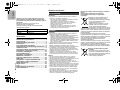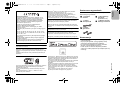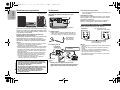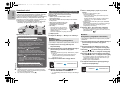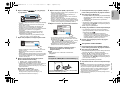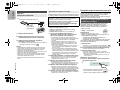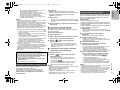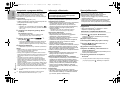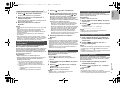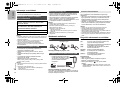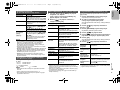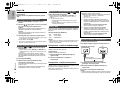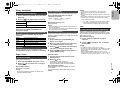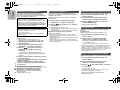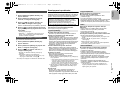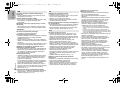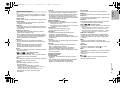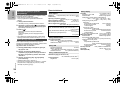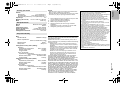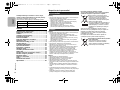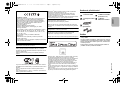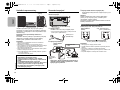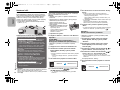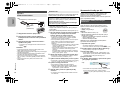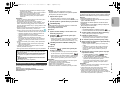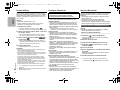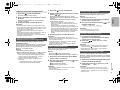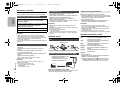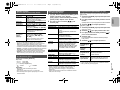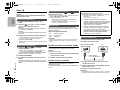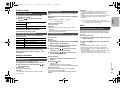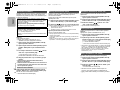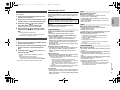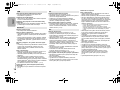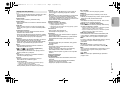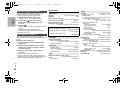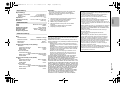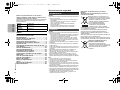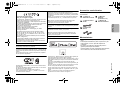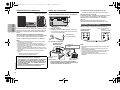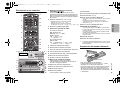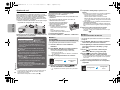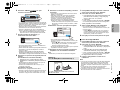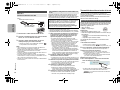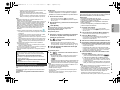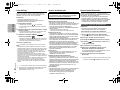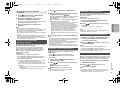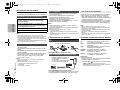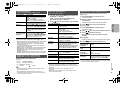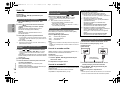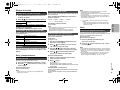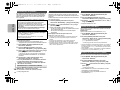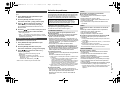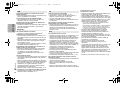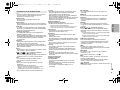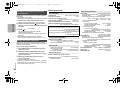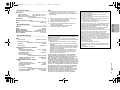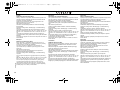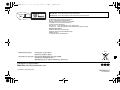Panasonic SCPMX100EG Instrukcja obsługi
- Kategoria
- Odtwarzacze CD
- Typ
- Instrukcja obsługi
Niniejsza instrukcja jest również odpowiednia dla

RQT9994-1R
EG
2015/05/14
Dziękujemy za zakupienie tego produktu.
Przed przystąpieniem do eksploatacji opisywanego produktu należy dokładnie
przeczytać niniejsze zalecenia i zachować instrukcję obsługi do wglądu.
Děkujeme za zakoupení tohoto výrobku.
Před použitím tohoto produktu si pečlivě přečtěte tyto pokyny a celý návod si uložte
pro pozdější použití.
Gracias por haber adquirido este producto.
Lea cuidadosamente estas instrucciones antes de usar este producto, y guarde
este manual para usarlo en el futuro.
Instrukcja obsługi
Návod k obsluze
Instrucciones de funcionamiento
Zestaw stereo z CD
Stereosystém s CD
Sistema estéreo con reproductor
de discos compactos
Model No. SC-PMX100
EG-RQT9994-R.book 1 ページ 2015年4月21日 火曜日 午前9時25分

RQT9994
2
POLSKI
2
Opisane procedury należy wykonać za pomocą
pilota zdalnego sterowania. Można również użyć
przycisków na panelu przednim urządzenia, jeśli są
identyczne.
Zakupione urządzenie może różnić się od
przedstawionego na ilustracjach.
Niniejsza instrukcja obsługi ma zastosowanie do
następującego zestawu.
Spis treści
Środki ostrożności .......................................... 2
Dostarczone wyposażenie .............................. 3
Konserwacja..................................................... 3
Rozmieszczenie głośników............................. 4
Podłączenie...................................................... 4
Opis elementów sterowania ........................... 5
Przygotowanie pilota zdalnego sterowania ... 5
Ustawienia sieci............................................... 6
Przesyłanie muzyki strumieniowo przez sieć...8
Korzystanie z programu AirPlay .................. 10
Informacje o Bluetooth
®
................................ 10
Operacje Bluetooth
®
...................................... 10
Informacje o nośnikach................................. 12
Wsadzanie nośników..................................... 12
Przyciski odtwarzania z nośników ............... 12
Radio FM......................................................... 14
Korzystanie z wejścia dodatkowego............ 14
Korzystanie z wejścia komputera ................ 14
Efekty dźwiękowe .......................................... 15
Zegar i timer ................................................... 15
Inne ................................................................. 15
Rozwiązywanie problemów .......................... 17
Dane techniczne ............................................ 20
Środki ostrożności
Urządzenie
• Aby ograniczyć niebezpieczeństwo pożaru, porażenia
prądem lub uszkodzenia urządzenia,
- Nie należy wystawiać urządzenia na działanie deszczu,
wilgoci, kapanie lub zachlapanie.
-Na urządzeniu nie należy umieszczać żadnych
przedmiotów napełnionych płynami, np. dzbanków.
-Należy stosować tylko zalecane akcesoria.
- Nie zdejmować pokrywy.
-Użytkownik nie powinien podejmować się naprawy
urządzenia na własną rękę. Serwis należy zlecić w
autoryzowanym punkcie serwisowym.
Urządzenie
• Aby ograniczyć niebezpieczeństwo pożaru, porażenia
prądem lub uszkodzenia urządzenia,
- Niniejszego urządzenia nie należy instalować lub umieszczać w
biblioteczce, wbudowanej szafce lub innej ograniczonej
przestrzeni. Należy zapewnić odpowiednią wentylację urządzenia.
-Nie zasłaniaj otworów wentylacyjnych urządzenia
gazetami, obrusami, zasłonami i podobnymi przedmiotami.
- Nie umieszczać na urządzeniu źródeł otwartego ognia,
jak np. zapalone świece.
•Urządzenie jest przeznaczone do używania w klimacie umiarkowanym.
• Wtyczka zasilania umożliwia odłączenie urządzenia.
Zainstaluj to urządzenie w taki sposób, aby możliwe było
natychmiastowe odłączenie wtyczki zasilania od gniazda zasilania.
• To urządzenie może odbierać zakłócenia wywołane
użyciem telefonu komórkowego. Jeżeli takie zakłócenia
wystąpią, wskazane jest zwiększenie odległości pomiędzy
urządzeniem a telefonem komórkowym.
•Urządzenie wykorzystuje promień lasera. Sterowanie,
regulacje lub postępowanie w sposób tutaj nie określony
grozi niebezpiecznym naświetleniem promieniami lasera.
Bateria
• Nie wolno zwierać biegunów baterii ani jej rozbierać.
• Nie ładować baterii alkalicznych ani manganowych.
• Nie wolno używać baterii, z których została zdjęta warstwa ochronna.
• Nie zbliżać baterii do źródeł ciepła lub ognia.
• Baterii nie należy pozostawiać przez dłuższy czas, w
pojeździe z zamkniętymi drzwiami i oknami, narażonym na
bezpośrednie promieniowanie słoneczne.
•Jeśli pilot ma nie być używany przez dłuższy czas, należy wyjąć
z niego baterię. Przechowywać w chłodnym, ciemnym miejscu.
• Istnieje niebezpieczeństwo wybuchu w przypadku, gdy
baterie zostaną nieprawidłowo założone. Baterie należy
wymieniać na takie same lub na baterie równorzędnego
typu, zalecane przez producenta.
• W przypadku utylizacji baterii, należy się skontaktować z
lokalnymi władzami lub ze sprzedawcą celem uzyskania
informacji o prawidłowym sposobie postępowania.
Zestaw SC-PMX100
Urządzenie główne
SA-PMX100
Głośniki SB-PMX100
OSTRZEŻENIE!
UWAGA!
Informacje na temat utylizacji zużytych urządzeń i
baterii
Obowiązujące wyłącznie w krajach Unii
Europejskiej oraz w krajach z systemami
recyklingu
Niniejsze symbole umieszczane na
produktach, opakowaniach i/lub w
dokumentacji towarzyszącej oznaczają,
że nie wolno mieszać zużytych
urządzeń elektrycznych i
elektronicznych oraz baterii z innymi
odpadami domowymi/komunalnymi.
W celu zapewnienia właściwego
przetwarzania, utylizacji oraz recyklingu
zużytych urządzeń elektrycznych i elektronicznych oraz
zużytych baterii, należy oddawać je do wyznaczonych
punktów gromadzenia odpadów zgodnie z przepisami
prawa krajowego.
Poprzez prawidłowe pozbywanie się zużytych
urządzeń elektrycznych i elektronicznych oraz zużytych
baterii pomagasz oszczędzać cenne zasoby naturalne
oraz zapobiegać potencjalnemu negatywnemu
wpływowi na zdrowie człowieka oraz na stan
środowiska naturalnego.
W celu uzyskania informacji o zbiórce oraz recyklingu
zużytych urządzeń elektrycznych i elektronicznych oraz
baterii prosimy o kontakt z władzami lokalnymi.
Za niewłaściwe pozbywanie się tych odpadów mogą
grozić kary przewidziane przepisami prawa krajowego.
Dotyczy symbolu baterii (symbol
poniżej):
Ten symbol może występować wraz z
symbolem pierwiastka chemicznego. W
takim przypadku wymagania Dyrektywy
w sprawie określonego środka
chemicznego są spełnione.
EG-RQT9994-R.book 2 ページ 2015年4月21日 火曜日 午前9時25分

3
POLSKI
RQT9994
3
Technologia kodowania dźwięku MPEG Layer-3 na licencji firmy
Fraunhofer IIS i Thomson.
Nazwa Bluetooth
®
i logotypy są zarejestrowanymi znakami
towarowymi, będącymi własnością firmy Bluetooth SIG, Inc. i
wszelkie ich użycie przez firmę Panasonic Corporation jest objęte
licencją.
Pozostałe znaki towarowe i nazwy handlowe są własnością ich
posiadaczy.
Logo Wi-Fi CERTIFIED™ jest znakiem certyfikacji Wi-Fi Alliance
®
.
Znak identyfikacyjny Wi-Fi Protected Setup™ jest znakiem
certyfikacji Wi-Fi Alliance
®
.
“Wi-Fi
®
” jest zarejestrowanym znakiem towarowym firmy Wi-Fi
Alliance
®
.
“Wi-Fi Protected Setup™”, “WPA™”, i “WPA2™” to znaki
towarowe firmy Wi-Fi Alliance
®
.
Qualcomm
®
AllPlay™ smart media platform jest produktem
Qualcomm Connected Experiences, Inc.
Qualcomm jest znakiem towarowym firmy Qualcomm
Incorporated, zarejestrowanym w Stanach Zjednoczonych i
innych państwach. Wykorzystano za zgodą.
AllPlay i ikona AllPlay są znakami towarowymi Qualcomm
Connected Experiences, Inc. i są wykorzystywane za jej zgodą.
Ten produkt zawiera oprogramowanie Spotify, które podlega
opisanym tutaj warunkom licencji należących do osób trzecich:
www.spotify.com/connect/third-party-licenses.
DLNA, the DLNA Logo and DLNA CERTIFIED are trademarks,
service marks, or certification marks of the Digital Living Network
Alliance.
Mac, OS X oraz AirPort to znaki towarowe firmy Apple Inc.,
zarejestrowane w USA i innych krajach.
Windows oraz Windows Vista są znakami towarowymi lub
zarejestrowanymi znakami towarowymi firmy Microsoft
Corporation w Stanach Zjednoczonych i/lub w innych krajach.
Google Play i Android są znakami handlowymi firmy Google Inc.
“Made for iPod”, “Made for iPhone” oraz “Made for iPad” oznacza,
że urządzenie elektroniczne zostało specjalnie zaprojektowane do
współpracy odpowiednio z urządzeniem iPod, iPhone lub iPad i
spełnia normy wydajności firmy Apple.
Firma Apple nie jest odpowiedzialna za działanie tego urządzenia
i jego zgodność z normami bezpieczeństwa oraz innymi
przepisami.
Używanie niniejszego urządzenia z urządzeniem iPod, iPhone lub
iPad może wpływać na wydajność pracy bezprzewodowej.
AirPlay
,
iPad, iPhone, iPod, iPod nano, iPod touch i Retina są
znakami towarowymi firmy Apple Inc., zarejestrowanymi w USA i
innych krajach.
iPad Air i iPad mini to znaki towarowe firmy Apple Inc.
App Store jest znakiem usługowym firmy Apple Inc.
Dostarczone wyposażenie
Sprawdzić i znaleźć poszczególne elementy
dostarczonego wyposażenia.
Konserwacja
•Aby wyczyścić urządzenie główne, wytrzyj je miękką,
suchą ściereczką.
•Aby wyczyścić głośniki, wytrzyj je gładką i suchą
ściereczką, taką jak ściereczka z mikrofibry.
• Do czyszczenia urządzenia nie należy stosować
alkoholu, rozcieńczalnika ani benzyny.
•Przed użyciem chusteczki nasączonej środkiem
chemicznym należy zapoznać się z dołączoną do niej
instrukcją.
Deklaracja zgodności
Niniejszym “Panasonic Corporation” deklaruje, że ten
produkt jest zgodny z istotnymi wymaganiami i innymi
odnośnymi postanowieniami dyrektywy 1999/5/WE.
Klienci mogą pobrać oryginalną deklarację zgodności
naszych produktów z serwera deklaracji zgodności:
http://www.doc.panasonic.de
Kontakt się z autoryzowanym przedstawicielem:
Panasonic Marketing Europe GmbH,
Panasonic Testing Centre, Winsbergring 15, 22525
Hamburg, Niemcy
Produkt ten jest przeznaczony do użytku w następujących
krajach.
GB, DE, AT, BE, DK, SE, FR, IT, ES, NL, FI, GR, PT, PL,
HU, CZ, SK, EE, LV, LT, SI, BG, RO, MT, CY, IE, LU, HR,
NO, CH, IS, LI, TR
Ten produkt jest przeznaczony dla użytkownika ogólnego.
(Kategoria 3)
Z funkcji WLAN urządzenia należy korzystać wyłącznie
wewnątrz budynków.
Niniejszy produkt jest przeznaczony do podłączania do
punktów dostępowych WLAN 2,4 GHz lub 5 GHz.
∏ 1 x Przewód
zasilania
∏ 1 x Pilot zdalnego
sterowania
(N2QAYB001018)
∏ 1 x
Antena
wewnętrzna FM
∏ 1 x Bateria do pilota
zdalnego sterowania
∏ 2 x Kable
głośnikowe
EG-RQT9994-R.book 3 ページ 2015年4月21日 火曜日 午前9時25分

RQT9994
4
POLSKI
4
Rozmieszczenie głośników
Ustaw kolumny w taki sposób, aby głośniki wysokotonowe były
skierowane do środka. W przypadku zdjęcia maskownic należy
uważać, żeby nie dotykać kopułek głośników, ponieważ może
to spowodować ich uszkodzenie.
Prosimy używać tylko zestawów głośnikowych
znajdujących się w wyposażeniu.
Najlepszą jakość dźwięku można uzyskać poprzezstosowanie
zestawów głośnikowych z urządzeniem, do którego są
przeznaczone. Użycie innych zestawów głośnikowych grozi
uszkodzeniem urządzenia i pogorszeniem jakości dźwięku.
Uwaga:
• Aby zapewnić odpowiednią wentylację, należy zachować
przynajmniej 10 mm odstępu między zestawami
głośnikowymi a urządzeniem głównym.
• Zestawy głośnikowe należy ustawić na płaskim, stabilnym podłożu.
• Niniejsze zestawy głośnikowe nie mają ekranu magnetycznego.
Nie należy ich umieszczać w pobliżu odbiorników telewizyjnych,
komputerów ani innych urządzeń wrażliwych na oddziaływanie
pola magnetycznego.
•Długotrwałe odtwarzanie przy dużym poziomie głośności może
spowodować uszkodzenie systemu i skrócić jego żywotność.
• Aby uniknąć uszkodzenia urządzenia, w następujących
przypadkach należy zmniejszyć głośność:
- Podczas odtwarzania zniekształconych dźwięków.
- Podczas regulacji brzmienia dźwięku.
Podłączenie
Nie należy podłączać przewodu zasilania przed
zakończeniem ustalania wszystkich innych
połączeń.
1 Podłącz antenę.
Umieść antenę w miejscu najlepszego odbioru.
•Jeżeli odbiór sygnałów radiowych jest słaby, użyj
zewnętrznej anteny (nie należy do wyposażenia).
2 Podłącz głośniki.
Uważaj, aby nie krzyżować (zwierać) lub
odwracać polaryzacji przewodów głośnikowych,
gdyż można w ten sposób uszkodzić głośniki.
3 Podłącz przewód zasilania.
Nie stosować przewodów zasilania, pochodzących z
innych urządzeń.
Oszczędzanie energii
System pobiera niewielką ilość energii (> 20), nawet w
trybie gotowości. Gdy system nie jest używany, należy
go odłączać od zasilania.
Niektóre ustawienia zostaną utracone po odłączeniu
systemu. Trzeba będzie je wprowadzić ponownie.
Można podłączyć odtwarzacz VCR, DVD itp.
Uwaga:
• Przed podłączeniem urządzenia należy odłączyć przewód
zasilania.
•Wyłącz cały sprzęt i przeczytaj odpowiednie instrukcje
obsługi.
• Podzespoły i przewody są sprzedawane oddzielnie.
•Aby podłączyć urządzenia innego typu niż opisane w tej
instrukcji, skonsultuj się ze sprzedawcą.
• W przypadku korzystania z przejściówek, może dojść do
zniekształcenia dźwięku.
UWAGA!
•Zestawów głośnikowych należy używać wyłącznie z
zalecanym systemem. W przeciwnym wypadku może
dojść do uszkodzenia wzmacniacza,zestawów
głośnikowych i do pożaru.
W przypadku uszkodzenia urządzenia lub nagłej
zmiany wjakości odtwarzania należy zwrócić się
po radę do wykwalifikowanego specjalisty.
• W celu podłączenia zestawów głośnikowych
należy zastosować procedury opisane w
niniejszej instrukcji.
Wysokotonowy
22
11
33
Do domowego gniazdka
zasilającego
Taśma klejąca
(nie należy do
wyposażenia)
i: Czerwony przewód
j: Miedziane
Urządzenie
główne (tył)
Do prawego
głośnika
(tył)
Lewy głośnik (tył)
Podłączanie innych urządzeń
Np. odtwarzacz DVD
(nie należy do wyposażenia)
Urządzenie
główne (tył)
Przewód audio (nie należy
do wyposażenia)
EG-RQT9994-R.book 4 ページ 2015年4月21日 火曜日 午前9時25分

5
POLSKI
RQT9994
5
Opis elementów sterowania
1 Przełącznik gotowości/włączania [Í], [Í/I]
Naciśnij ten przycisk, aby wyłączyć urządzenie
(przełączyć je w stan gotowości) lub włączyć je z
powrotem. W stanie gotowości urządzenie nadal
pobiera pewną niewielką moc.
2 Przyciski numeryczne [1 do 9, 0, S10]
• Aby wybrać 2-cyfrowy numer
Przykład: 16: [S10]
> [1] > [6]
• Aby wybrać 3-cyfrowy numer
Przykład: 124: [S10] > [S10] >[1] > [2]> [4]
3 Usuwanie zaprogramowanej ścieżki
4Wybór źródła dźwięku
5 Podstawowe elementy sterowania
odtwarzaniem
6 Wybór charakterystykę dźwięku
7 Ustawienia elementów menu odtwarzania
8 Wyświetl zawartość
9 Funkcja zegara lub timera
10 Ustawianie funkcji programu
11 Regulacja głośności systemu
12 Wyciszanie dźwięku
Ponownie naciśnij przycisk, aby anulować wybór.
“MUTE” można wyłączyć również przez regulowanie
głośności lub wyłączając system.
13 Wyświetlanie menu ustawień
14 Ustawienia elementów menu radia
15 Wybór opcji
16 Przyciemnianie panelu wyświetlacza
Ponownie naciśnij przycisk, aby anulować wybór.
17 Wyświetlacz
18
Port urządzeń iPhone/iPad/iPod i urządzeń USB
19 Obszar kontaktu NFC (> 11)
20 Bluetooth
®
-przycisk parowania
•Naciśnij, aby wybrać “BLUETOOTH” jako źródło dźwięku.
•Naciśnij i przytrzymaj, aby wejść do trybu parowania
(> 10) lub rozłączyć urządzenie Bluetooth
®
(> 11).
21
Otwieranie lub zamykanie kieszeni napędu płyt
22 Gniazdo słuchawek ()
• Typ wtyku: o úrednicy 3,5 mm, stereo (nie naleýy do
wyposaýenia)
•Należy unikać długotrwałego słuchania, aby zapobiec
uszkodzeniu słuchu.
• Nadmierne ciśnienie akustyczne dźwięku
wydobywającego się ze słuchawek czy słuchawek
nagłownych może powodować utratę słuchu.
•Głośne słuchanie przez dłuższy okres czasu może
doprowadzić do uszkodzeń w uchu wewnętrznym.
23 Kieszeń napędu płyt
24 Czujnik zdalnego sterowania
*1: Informacja na wyświetlaczu automatycznie zmieni się
na “iPod”, kiedy kompatybilne urządzenie iPhone/iPad/
iPod jest podłączone do portu iPhone/iPad/iPod.
Przygotowanie pilota zdalnego
sterowania
•Należy stosować baterie alkaliczne lub manganowe.
•Załóż baterię tak, aby jej bieguny (
+
i –) były zgodne z
oznaczeniami wewnątrz obudowy pilota zdalnego sterowania.
• Ustaw pilota w kierunku czujnika zdalnego sterowania,
tak aby nie było między nimi żadnych przeszkód, w
odległości nie większej niż 7 metrów od przedniej strony
urządzenia, pod kątem do ok. 30° w lewo lub prawo.
OPEN/CLOSE
5V 2.1A
VOLUME
SELECTOR
PAIRING
BASS
TREBLE
EXT-IN
1
2
3
4
5
6
7
8
9
10
11
12
13
14
15
16
CD/USB
RADIO
DIMMER
6
4
1
21
22
23
24
20
11
5
17
18
19
Widok od góry
Na pilocie zdalnego sterowania
[ ]: “BLUETOOTH”
[CD/USB]: “CD”
(
. “USB”*
1
[RADIO, EXT-IN]:
“FM”
--. “AUX” --. “PC”
^--- “Network” (-b
Na urządzeniu głównym
[SELECTOR]:
“CD”
-
-
.
“BLUETOOTH”
-
-
.
“FM”
-
-
.
“AUX”
^
-- “Network” (- “PC” (
“USB”
*
1
(b
R6/LR6, AA
EG-RQT9994-R.book 5 ページ 2015年4月21日 火曜日 午前9時25分

RQT9994
6
POLSKI
6
Ustawienia sieci
Możesz przesyłać strumieniowo muzykę z urządzenia z
systemem iOS (iPhone/iPad/iPod), systemem Android™
lub komputera (Mac/Windows) do głośników tego
systemu za pomocą inteligentnej platformy multimedialnej
Qualcomm
®
AllPlay™, funkcji DLNA lub AirPlay. Aby
korzystać z tych funkcji, system musi być podłączony do
tej samej sieci, co kompatybilne urządzenie.
• Po zakończeniu wprowadzania ustawień sieciowych
zaktualizuj oprogramowanie systemu. (> 16)
Wybierz jedną z poniższych metod ustawiania sieci.
Uwaga:
• Ustawienie zostanie anulowane po upływie ustalonego
limitu czasowego. W takim przypadku należy spróbować
ponownie nawiązać połączenie.
Aby anulować połączenie, naciśnij [∫].
System posiada wbudowany moduł Wi-Fi
®
i może zostać
podłączony do routera bezprzewodowego.
Przygotowanie
•Umieść system możliwie blisko routera
bezprzewodowego.
• Nie podłączaj kabla LAN. Spowoduje to anulowanie
funkcji Wi-Fi
®
.
• Ustaw antenę znajdującą się z tyłu
urządzenia głównego w sposób
przedstawiony na ilustracji.
• Nie należy:
- Przechylać anteny do przodu lub
tyłu kiedy jest skierowana do góry
-Używać siły do zmiany kierunku
ustawienia anteny
- Przenosić urządzenia, trzymając za antenę
1 Włącz system.
2
Przejdź do “Metody 1”, “Metody 2” lub “Metody 3”.
• W poniższych objaśnieniach wykorzystano telefon iPhone.
1 Podłącz iPhone do swojej domowej sieci
bezprzewodowej.
2 Naciśnij kilkakrotnie przycisk [RADIO, EXT-IN] na
pilocie zdalnego sterowania, aby wybrać
“Network”.
• Gdy na wyświetlaczu pojawi się “WAC Mode”, przejdź
do kroku 3.
–Jeśli na wyświetlaczu wciąż widnieje “Network”,
przeprowadź operację resetowania ustawień
sieciowych. (> 17)
3 Przejdź do ustawień Wi-Fi swojego iPhone.
4 Wybierz “Panasonic PMX100 ” pod
“SET UP NEW AIRPLAY SPEAKER...”.
•“ ” odpowiadają oznaczeniom unikalnym dla każdego
zestawu.
5 Ekran “AirPlay Setup” pojawi się na twoim
iPhone.
• System ten będzie widoczny jako
“Panasonic PMX100”*.
* Aby zmienić jego nazwę wprowadź nową, która
zastąpi poprzednią.
Możesz również zmienić nazwę po ustanowieniu
połączenia. (> 8, “Wprowadzanie ustawieñ
sieciowych”)
•Możesz zmienić hasło dla systemu pod “SPEAKER
PASSWORD”.
(Hasło to będzie potrzebne w przypadku ponownego
wprowadzania ustawień sieciowych poprzez
przeglądarkę internetową.)
6 Wybierz “Next”, aby zastosować ustawienia.
• Po nawiązaniu połączenia na ekranie urządzenia
głównego wyświetlony zostanie komunikat “Success”.
(Wyświetlane jest “ ”).
• W poniższych objaśnieniach wykorzystano przykład
smartfona.
1 Naciśnij kilkakrotnie przycisk [RADIO, EXT-IN] na
pilocie zdalnego sterowania, aby wybrać
“Network”.
2 Naciśnij kilkakrotnie [SETUP] na pilocie, aby
wybrać “Net Setup”, a następnie naciśnij [OK].
3 Naciśnij [3, 4] na pilocie zdalnego sterowania,
aby wybrać “Manual”, a następnie naciśnij [OK].
4
Naciśnij [
2
,
1
] na pilocie zdalnego sterowania,
aby wybrać “OK? Yes”, a następnie naciśnij [OK].
• Po naciśnięciu [OK] w celu potwierdzenia “OK? Yes”,
poprzednie połączenie sieciowe ustanowione z tym
urządzeniem zostanie usunięte.
“Setting” miga na wyświetlaczu.
5 Przejdź do ustawień Wi-Fi wykorzystywanego
urządzenia kompatybilnego.
Połączenie sieci bezprzewodowej
Metoda 1: “Z użyciem WAC (Wireless
Accessory Configuration)” (> po prawej)
•Jeśli używasz iPhone/iPad/iPod touch (iOS
wersja 7.0 lub nowsza) lub Mac (OS X 10.9 lub
nowszy z Narzędziem Airport 6.3.1 lub
nowszym), możesz przesłać ustawienia Wi-Fi
urządzenia do systemu.
Metoda 2: “Korzystanie z przeglądarki
internetowej” (> po prawej)
•Dostęp do ustawień sieci bezprzewodowej
urządzenia możesz uzyskać za pośrednictwem
przeglądarki internetowej smartfona, komputera itp.
Metoda 3: “Korzystanie z WPS (Wi-Fi Protected
Setup™)” (> 7)
•Jeśli podłączany router bezprzewodowy
obsługuje WPS, możesz nawiązać połączenie,
naciskając przycisk WPS lub wprowadzając kod
PIN WPS.
Przewodowe połączenie do sieci LAN
Metoda 4: “Korzystanie z kabla LAN” (> 8)
• Stabilne połączenie z siecią można uzyskać
poprzez zastosowanie kabla sieciowego LAN.
Połączenie sieci bezprzewodowej
Metoda 1:
Z użyciem WAC
(Wireless Accessory Configuration)
Ustawienia
Ustawienia Wi-Fi
Metoda 2:
Korzystanie z przeglądarki internetowej
Ustawienia
Ustawienia Wi-Fi
EG-RQT9994-R.book 6 ページ 2015年4月21日 火曜日 午前9時25分

7
POLSKI
RQT9994
7
6 Wybierz “PMX100 _AJ”, aby połączyć
się z systemem.
•“ ” odpowiadają oznaczeniom unikalnym dla każdego
zestawu.
• Przed wyświetleniem na liście Wi-Fi może upłynąć
nawet około 1 minuty.
• Upewnij się, że protokół DHCP jest włączony dla
ustawienia sieci na kompatybilnym urządzeniu.
•Urządzenie z systemem iOS: Strona ustawień zostanie
automatycznie wyświetlona w przeglądarce
internetowej.
•Z wyjątkiem urządzeń z systemem iOS: Otwórz
przeglądarkę internetową i odśwież stronę, aby
wyświetlić stronę ustawień.
–Jeśli strona ustawień nie jest wyświetlana, wpisz
“http://172.19.42.1/” w polu adresu URL.
7
Wpisz nazwę urządzenia, a następnie wybierz “Next”.
•Nazwa urządzenia zostanie wyświetlona jako nazwa
systemu w sieci.
• Maksymalna liczba możliwych do wyświetlenia
znaków: 32
• Nazwa urządzenia zostaje ustalona po wybraniu “Next”.
• Po nawiązaniu połączenia sieciowego można również
zmienić nazwę urządzenia. (> 8, “Wprowadzanie
ustawień sieciowych”)
8 Wybierz opcje bezpieczeństwa dla systemu.
W celu ustawienia hasła AirPlay
1 Wybierz “Yes”, a potem wybierz “Next”.
2 Ustal hasło, a następnie wybierz “Next”.
• Podanie tego hasła będzie konieczne przy następnym
podłączaniu się do sieci za pomocą tej metody.
• Po zresetowaniu ustawień sieciowych (> 17), hasło to
zostanie skasowane.
Aby pominąć to ustawienie
Wybierz “No”, a potem wybierz “Next”.
• Ustawienie to można zmienić również po
skonfigurowaniu połączenia sieciowego. (> 8,
“Wprowadzanie ustawień sieciowych”)
9 Wybierz nazwę sieci (SSID) i wpisz hasło.
• Nazwa sieci (SSID) i hasło powinny znajdować się na
routerze bezprzewodowym.
• Lista nazw sieci (SSID) zostanie wyświetlona po
wybraniu okna “Network Name”.
•Aby wyświetlić wpisywane znaki w oknie “Password”,
wybierz “Show Password”.
•Jeśli sieć, z której korzystasz, wymaga określonych
ustawień, odznacz pole “DHCP”, aby wyłączyć DHCP.
–Będzie można wprowadzić określony adres IP, maskę
podsieci, bramę domyślną, podstawowy DNS itp.
10
Wybierz “Connect”, aby zastosować ustawienia.
• Po nawiązaniu połączenia na ekranie urządzenia
głównego wyświetlony zostanie komunikat “Success”.
(Wyświetlane jest “ ”).
–Jeśli wyświetlony zostanie komunikat “Fail”, naciśnij
[OK], sprawdź nazwę sieci (SSID) i hasło, a
następnie spróbuj ponownie nawiązać połączenie.
•W zależności od urządzenia, ekran zakończenia
połączenia może nie być wyświetlany.
11
Upewnij się, że zgodne urządzenie zostało z
powrotem podłączone do domowej sieci
bezprzewodowej.
Uwaga:
•Włącz obsługę Java i ciasteczek w ustawieniach
przeglądarki.
1
Naciśnij kilkakrotnie przycisk [RADIO, EXT-IN] na
pilocie zdalnego sterowania, aby wybrać “Network”.
2 Aby wejść w tryb “WPS Push”
1Naciśnij kilkakrotnie [SETUP] na pilocie zdalnego
sterowania, aby wybrać “Net Setup”, a następnie
naciśnij [OK].
“WPS Push” jest wyświetlone na wyświetlaczu.
2Naciśnij [OK].
• Zamiast tego możesz również nacisnąć i przytrzymać
[SELECTOR] oraz [5/9] na urządzeniu głównym
przez minimum 4 sekundy.
“WPS” miga na wyświetlaczu.
3
Naciśnij przycisk WPS na routerze bezprzewodowym.
• Po nawiązaniu połączenia na ekranie urządzenia
głównego wyświetlony zostanie komunikat “Success”.
(Wyświetlane jest “ ”).
–Jeżeli połączenie nie zostanie nawiązane w
ustawionym limicie czasowym, może się pojawić
komunikat “Fail”. W takiej sytuacji spróbuj ponownie
nawiązać połączenie. Jeśli komunikat “Fail” jest
nadal wyświetlany, spróbuj innych metod.
4 Naciśnij przycisk [OK] na pilocie, aby wyjść z
menu ustawień.
∫ Korzystanie z kodu PIN WPS
1
Naciśnij kilkakrotnie przycisk [RADIO, EXT-IN] na
pilocie zdalnego sterowania, aby wybrać “Network”.
2 Aby wejść w tryb “WPS PIN”
1Naciśnij kilkakrotnie [SETUP] na pilocie zdalnego sterowania,
aby wybrać “Net Setup”, a następnie naciśnij [OK].
2Naciśnij [3, 4] na pilocie zdalnego sterowania, aby
wybrać “WPS PIN”, a następnie naciśnij [OK].
• Zamiast tego możesz również nacisnąć i przytrzymać
[SELECTOR] oraz [:/6] na urządzeniu głównym
przez minimum 4 sekundy.
Kod PIN jest wyświetlany na ekranie.
3
Wprowadź kod PIN do routera sieci bezprzewodowego.
Uwaga:
•Po wejściu przez system w tryb kodu PIN WPS, nawiązanie
połączenia za pomocą przycisku WPS nie będzie możliwe.
Aby móc skorzystać z przycisku WPS należy wyłączyć i
ponownie włączyć system i zmienić ustawienia sieciowe.
•W zależności od routera, inne podłączone urządzenia
mogą chwilowo utracić połączenie.
•Więcej informacji znajduje się w instrukcji obsługi routera
bezprzewodowego.
Metoda 3:
Korzystanie z WPS (Wi-Fi Protected Setup™)
Kompatybilny bezprzewodowy router może posiadać
oznaczenie identyfikacyjne WPS .
●●●●●●●●
np.
EG-RQT9994-R.book 7 ページ 2015年4月21日 火曜日 午前9時25分

RQT9994
8
POLSKI
8
1 Odłącz przewód zasilania.
2 Podłącz urządzenie główne do routera sieci
szerokopasmowej itp. za pomocą kabla LAN.
3 Podłącz przewód zasilania do urządzenia
głównego i uruchom system.
• Po nawiązaniu połączenia na wyświetlaczu urządzenia
głównego pojawia się komunikat “ ”.
Uwaga:
• Do podłączania urządzeń peryferyjnych należy używać
prostych kabli sieciowych (STP) kategorii 5 lub wyższej.
• Kabel LAN można podłączać lub odłączać tylko przy
odłączonym przewodzie zasilania.
•Włożenie do złącza LAN jakichkolwiek innych kabli, oprócz
kabla LAN może uszkodzić urządzenie.
•Odłączenie kabla LAN spowoduje inicjalizację ustawień
sieciowych (> po prawej). W takim przypadku należy
wprowadzić ustawienia od nowa.
•Podłączenie kabla LAN spowoduje anulowanie funkcji
Wi-Fi.
Można zmienić nazwę systemu w sieci, zmienić opcje
bezpieczeństwa systemu oraz wprowadzić określony adres
IP, maskę podsieci, bramę domyślną, podstawowy DNS itp.
Przygotowanie
•Zakończ konfigurację sieci. (> 6)
•Podłącz urządzenie do tej samej sieci, do której
podłączony jest system.
•Sprawdź adres IP systemu (> 17) i zanotuj go.
1 Uruchom przeglądarkę internetową na
urządzeniu i wpisz adres IP systemu w pasku
adresu, aby wyświetlić stronę ustawień.
•W zależności od otoczenia, przed wyświetleniem
strony konfiguracji w przeglądarce może upłynąć kilka
minut. W takim wypadku uruchom przeglądarkę
ponownie.
•Jeżeli urządzenie podłączone jest poprzez Wi-Fi,
możliwa jest tylko zmiana nazwy urządzenia i opcji
bezpieczeństwa systemu. Po wprowadzeniu zmian
zamknij stronę ustawień.
– Aby zmienić nazwę urządzenia, wybierz “Change” i
wprowadź nową nazwę urządzenia, a następnie
wybierz “Apply”.
– Aby zmienić ustawienia bezpieczeństwa systemu
wybierz “Change”, w celu ustawienia hasła AirPlay.
Jeżeli hasło AirPlay było uprzednio ustawione, przed
wprowadzeniem zmian konieczne będzie podanie
starego hasła. Wprowadź zmiany, a następnie
wybierz “Apply”.
2
Wpisz nazwę urządzenia, a następnie wybierz “Next”.
• Szczegółowe informacje na temat nazwy urządzenia
znaleźć można w kroku 7 w części “Korzystanie z
przeglądarki internetowej” (> 6).
3 Wybierz opcje bezpieczeństwa dla systemu.
• Szczegółowe informacje na temat opcji
bezpieczeństwa systemu znaleźć można w kroku 8 w
części “Korzystanie z przeglądarki internetowej” (> 7).
4 Wybierz i wprowadź szczegółowe ustawienia.
•Jeśli sieć, z której korzystasz, wymaga określonych
ustawień, odznacz pole “DHCP”, aby wyłączyć DHCP.
–Będzie można wprowadzić określony adres IP, maskę
podsieci, bramę domyślną, podstawowy DNS itp.
5 Wybierz “Connect”, aby zastosować ustawienia.
• Po nawiązaniu połączenia na wyświetlaczu urządzenia
pojawia się komunikat “Success”.
Przesyłanie muzyki strumieniowo przez sieć
Możesz przesyłać strumieniowo muzykę z urządzeń lub
internetowych serwisów muzycznych do głośników
systemu AllPlay i innych głośników.
Możesz także rozprowadzić strumień audio ze swojego
systemu do innych głośników AllPlay.
Funkcja AllPlay lub DLNA umożliwia strumieniowe
przesyłanie muzyki ze znajdującego się w sieci
urządzenia do głośników systemu, np. za pomocą
darmowej aplikacji “Panasonic Music Streaming”.
•
[iOS]
: App Store
•
[Android]
: Google Play™
Przygotowanie
•Zakończ konfigurację sieci. (
>
6)
•Podłącz poniższe urządzenia do tej samej sieci, do
której podłączony jest system.
–Urządzenie z zainstalowaną aplikacją, np.
“Panasonic Music Streaming”
–Urządzenie, na którym zapisane są pliki muzyczne
W poniższych objaśnieniach wykorzystano aplikację
“Panasonic Music Streaming”.
1 Włącz system.
• Sprawdź, czy na wyświetlaczu jest wyświetlone “ ”.
•Jeżeli symbol nie jest wyświetlony, sprawdź ustawienia sieci. (
>
6)
2
Uruchom aplikację “Panasonic Music Streaming”.
• Zawsze używaj najnowszej wersji aplikacji.
3 Wybierz źródło muzyki.
• Aby dodać źródło muzyki, wybierz “+ My Music
Network”, a następnie wybierz urządzenie, na którym
zapisane są pliki muzyczne.
– Dodawanym źródłom przypisywane są numery w
kolejności od 1.
4 Wybierz utwór muzyczny.
5 Z menu “Select Speaker” wybierz swój system
jako głośniki wyjściowe.
•Jeśli posiadasz wiele głośników AllPlay, możesz
zsynchronizować ich dźwięk. Wybierz “ ”, a
następnie wybierz żądane głośniki do grupy.
Połączenie sieci przewodowej
Metoda 4:
Korzystanie z kabla LAN
Kabel LAN
(
nie należy do
wyposażenia
)
Router sieci szerokopasmowej, itp.
np.
Wprowadzanie ustawień sieciowych
Można także zmienić nazwę systemu poprzez zmianę
ustawień w aplikacji “Panasonic Music Streaming”
(wersja 2.0.8 lub nowsza) (> po prawej).
Szczegółowe informacje na temat tej aplikacji znaleźć
można na poniższej stronie internetowej.
http://panasonic.jp/support/global/cs/audio/app/
(Strona wyłącznie w języku angielskim.)
Przesyłanie muzyki strumieniowo do
urządzeń sieciowych
My room
np.
EG-RQT9994-R.book 8 ページ 2015年4月21日 火曜日 午前9時25分

9
POLSKI
RQT9994
9
–Możesz także odtwarzać jednocześnie inne utwory
na pozostałych głośnikach AllPlay.
– Liczba głośników AllPlay, na których można
jednocześnie odtwarzać muzykę, może różnić się w
zależności od okoliczności użytkowania.
–Po wyłączeniu jednego z głośników AllPlay,
pozostałe głośniki AllPlay w tej samej grupie mogą
przestać odtwarzać dźwięk.
Uwaga:
•Jeżeli nazwa urządzenia nie jest ustawiona, system będzie
wyświetlany jako “Panasonic PMX100”.
• Podczas odtwarzania muzyki z serwera DLNA (komputer z
systemem Windows 7 lub nowszym, smartfon, urządzenie
NAS itp.), dodaj zawartość oraz folder do bibliotek
Windows Media
®
Player, smartfona, urządzenia NAS itp.
• Lista odtwarzania programu Windows Media
®
Player może
odtwarzać tylko zawartość zapisaną w bibliotekach.
•Jeżeli używany system jest wybrany jako głośniki DLNA ( ):
– Regulacja głośności na urządzeniu może nie mieć
wpływu na aplikację.
– Sterowanie odtwarzaniem za pomocą paska postępu na
ekranie może nie działać.
–Poziom głośności ustawiony dla głośników AllPlay może
nie mieć wpływu na głośność dźwięku.
–Jeżeli system zostanie wybrany jako głośniki wyjściowe
z innego urządzenia, źródło dźwięku zostanie
przełączone na to urządzenie. Ekran poprzedniego
urządzenia może jednak pozostać ten sam.
• Informacje o obsługiwanych formatach znaleźć można w
“Dane techniczne” (> 20).
– Nie mo
żna odtwarzać plików zapisanych w formatach,
które nie są obsługiwane przez używany serwer DLNA.
•W zależności od zawartości i podłączonego urządzenia,
prawidłowe odtwarzanie może być niemożliwe.
• Przed wyłączeniem urządzenia pamiętaj o zatrzymaniu
odtwarzania.
Niniejszy system jest kompatybilny z wieloma
internetowymi serwisami muzycznymi.
Szczegółowe informacje na temat kompatybilności
można znaleźć na poniższej stronie internetowej.
www.panasonic.com/global/consumer/homeav/
allseries/service
Przygotowanie
• Sprawdź, czy sieć jest połączona z Internetem.
•Podłącz urządzenie z zainstalowanym kompatybilnym
oprogramowaniem do tej samej sieci, do której
podłączony jest system.
1 Włącz system.
• Sprawdź, czy na wyświetlaczu jest wyświetlone “ ”.
•Jeżeli symbol nie jest wyświetlony, sprawdź ustawienia
sieci. (> 6)
2 Uruchom aplikację i wybierz utwór muzyczny do
odtwarzania.
∫ Korzystanie z programu Spotify
Potrzebny będzie program Spotify Premium.
Szczegółowe informacje znaleźć można na poniższej
stronie internetowej.
www.spotify.com/connect/
Po wykonaniu kroku 2
3 Wybierz kwadratowy symbol graficzny utworu w
dolnym lewym rogu ekranu odtwarzania.
4 Z menu “ ” wybierz swój system jako
głośniki wyjściowe.
• Aby uzyskać efekt zsynchronizowanego dźwięku z
wielu głośników AllPlay, musisz podzielić głośniki na
grupy za pomocą aplikacji “Panasonic Music
Streaming”. (> 8)
∫ Korzystanie z internetowych serwisów
muzycznych innych niż Spotify
Po wykonaniu kroku 2
3 Z menu “ ” wybierz swój system jako
głośniki wyjściowe.
•W zależności od serwisu konieczne może być
otworzenie pełnoekranowego odtwarzacza w celu
wyświetlenia “ ”.
•Jeśli posiadasz wiele głośników AllPlay, możesz
zsynchronizować ich dźwięk. Wybierz “Group”, a
następnie wybierz żądane głośniki do grupy.
Uwaga:
•Jeżeli nazwa urządzenia nie jest ustawiona, system będzie
wyświetlany jako “Panasonic PMX100”.
• Wymagana jest rejestracja/subskrypcja.
•Mogą być naliczane opłaty.
•Usługi, ikony i specyfikacje mogą podlegać zmianom.
• Szczegółowe informacje uzyskać można na stronie
internetowej danej usługi sieciowej.
Za pomocą aplikacji “Panasonic Music Streaming” (> 8)
można rozprowadzać odbierany przez system strumień
muzyczny ze źródła (radio/CD/ Bluetooth
®
/AUX/USB/
PC) na inne głośniki AllPlay.
Przygotowanie
•Zakończ konfigurację sieci. (> 6)
• Przygotuj źródło dźwięku w systemie (np. włóż płytę CD itp.)
• Zainstaluj urządzenie za pomocą aplikacji “Panasonic
Music Streaming”.
•Podłącz urządzenie i głośniki AllPlay do tej samej sieci,
do której podłączony jest system.
1 Włącz system.
• Sprawdź, czy na wyświetlaczu jest wyświetlone “ ”.
•Jeżeli symbol nie jest wyświetlony, sprawdź ustawienia
sieci. (> 6)
2 Uruchom aplikację “Panasonic Music
Streaming”.
• Zawsze używaj najnowszej wersji aplikacji.
3 Przejdź do “Music Source”.
•Dostępne dla systemu źródła dźwięku zostaną
wyświetlone w postaci listy na urządzeniu, pod nazwą
urządzenia w systemie.
4 Wybierz żądane źródło z listy.
5 Urządzenie rozpocznie odczyt informacji o
wybranym źródle z systemu.
• System przejdzie do trybu wybranego źródła muzycznego.
•W zależności od wybranego źródła dźwięku
odtwarzanie może zostać rozpoczęte. Jeżeli na
urządzeniu zostanie wyświetlona lista zawartości,
wybierz żądaną zawartość, aby rozpocząć odtwarzanie.
6 W celu rozprowadzania strumienia audio ze
swojego systemu do innych głośników AllPlay
1 Z opcji “Select Speaker
”, wybierz “ ”
obok nazwy urządzenia w systemie.
2Wybierz głośniki do grupy.
• Liczba głośników AllPlay, na których można
jednocześnie odtwarzać muzykę, może różnić się w
zależności od okoliczności użytkowania.
•Po wyłączeniu jednego z głośników AllPlay, pozostałe głośniki
AllPlay w tej samej grupie mogą przestać odtwarzać dźwięk.
Uwaga:
•Jeżeli nazwa urządzenia nie jest ustawiona, system będzie
wyświetlany jako “Panasonic PMX100”.
• Podczas odtwarzania zawartości wideo z wykorzystaniem
tej funkcji, obraz i dźwięk mogą nie być zsynchronizowane.
•Jeśli muzyka rozprowadzana jest do innych głośników
AllPlay przez ponad 8 godzin, głośniki AllPlay
automatycznie przestaną odtwarzać muzykę. (Dane
techniczne mogą ulec zmianie bez uprzedzenia.)
Operacje, treści prezentowane na wyświetlaczu itp.
aplikacji “Panasonic Music Streaming” mogą ulec zmianie.
W celu uzyskania najnowszych informacji odwiedź
http://panasonic.jp/support/global/cs/audio/app/
Dostępne są także inne aplikacje. Szczegółowe
informacje znaleźć można na stronie
www.panasonic.com/global/consumer/homeav/
allseries/service
(Strony wyłącznie w języku angielskim.)
Przesyłanie strumieniowe muzyki online
Strumieniowe przesyłanie muzyki za
pośrednictwem tego systemu
EG-RQT9994-R.book 9 ページ 2015年4月21日 火曜日 午前9時25分

RQT9994
10
POLSKI
10
Korzystanie z programu AirPlay
AirPlay działa z urządzeniami iPhone, iPad oraz iPod
touch z systemem iOS 4.3.3 lub nowszym, Mac z
systemem OS X Mountain Lion lub nowszym oraz
komputerami z programem iTunes 10.2.2 lub nowszym.
Przygotowanie
•Zakończ konfigurację sieci. (> 6)
•Podłącz urządzenie z systemem iOS lub komputer PC
do tej samej sieci domowej co system.
1 Włącz system.
• Sprawdź, czy na wyświetlaczu jest wyświetlone “ ”.
•Jeżeli symbol nie jest wyświetlony, sprawdź ustawienia
sieci. (> 6)
2 Urządzenie iOS: Rozpocznij aplikację “Music”
(lub iPod)
PC: Rozpocznij “iTunes”.
•Jeśli używasz aplikacji Music w urządzeniu iOS,
wybierz plik audio, który chcesz odtworzyć.
3 Wybierz “Panasonic PMX100 ”*
1, 2
z
ikony AirPlay .
• Przed rozpoczęciem odtwarzania sprawdź ustawienia
głośności (gdy funkcja AirPlay jest używana po raz
pierwszy, ustawienie głośności może być maksymalne).
4 Rozpocznij odtwarzanie.
• Odtwarzanie rozpocznie się z niewielkim opóźnieniem.
Uwaga:
•Można ustawić, aby system włączał się automatycznie po
wybraniu go jako głośników wyjściowych.
(> 16, “Sieciowy tryb gotowości”)
• Zmiany poziomu głośności w urządzeniu iOS lub iTunes
będą miały zastosowanie do systemu (informacje na temat
wymaganych ustawień w iTunes znajdują się w iTunes
Help.)
• W niektórych wersjach urządzeń z systemem iOS i
programu iTunes, ponowne uruchomienie odtwarzania
AirPlay będzie niemożliwe, jeżeli podczas odtwarzania
AirPlay zmieniono ustawienie przełącznika (np. “CD”) lub
wyłączono zestaw.
W takim przypadku wybierz inne urządzenie, klikając ikonę
AirPlay w Music App lub w programie iTunes, a następnie
ponownie wybierz ten system jako głośniki wyjściowe.
• AirPlay nie działa podczas odtwarzania plików wideo w iTunes.
*1: “ ” odpowiadają oznaczeniom unikalnym dla każdego
zestawu.
*2: Nazwę wyświetlaną dla systemu można zmienić w
“Wprowadzanie ustawieñ sieciowych”. (> 8)
Informacje o Bluetooth
®
Stosowane pasmo częstotliwości
• System wykorzystuje pasmo częstotliwości 2,4 GHz.
Certyfikacja tego urządzenia
• Zestaw podlega ograniczeniom dotyczącym częstotliwości
i ma odpowiedni certyfikat wydany na podstawie
odpowiednich przepisów. Nie ma więc konieczności
uzyskiwania pozwolenia na transmisję bezprzewodową.
•Poniższe działania są ścigane przez prawo w
niektórych krajach:
-Rozkładanie na części lub modyfikacja systemu.
- Usuwanie informacji dotyczących specyfikacji.
Ograniczenia użytkowania
• Nie gwarantuje się możliwości transmisji
bezprzewodowej i/lub stosowania ze wszystkimi
urządzeniami z technologią Bluetooth
®
.
• Wszystkie urządzenia muszą być zgodne z normami
określonymi przez Bluetooth SIG, Inc.
•W zależności od specyfikacji i ustawień urządzenia,
podłączenie może nie być możliwe lub niektóre
operacje mogą się różnić.
•Zestaw obsługuje technologię bezpieczeństwa
Bluetooth
®
. Jednak w zależności od środowiska, w którym
działa, oraz/lub ustawień, bezpieczeństwo to może nie
być wystarczające. Podczas bezprzewodowej transmisji
danych do zestawu należy zachować ostrożność.
• Zestaw nie może przesyłać danych do urządzenia Bluetooth
®
.
Zasięg stosowania
•Używaj urządzenia w odległości maksymalnie 10 m.
Zasięg może się zmniejszyć w zależności od
otoczenia, przeszkód lub zakłóceń.
Zakłócenia powodowane przez inne urządzenia
•W wyniku zakłóceń powodowanych przez inne Bluetooth
®
urządzenie lub urządzenia, które korzystają z pasma
częstotliwości 2,4 GHz, znajdujące się w pobliżu systemu,
system może nie działać prawidłowo i mogą wystąpić
problemy takie jak hałas oraz przeskakiwanie dźwięku.
• System może nie działać prawidłowo, jeżeli fale
radiowe emitowane przez pobliską stację nadawczą
itp. są zbyt silne.
Przeznaczenie
• System przeznaczony jest do użytku ogólnego.
• Nie należy używać tego zestawu w pobliżu urządzeń
lub w środowisku wrażliwym na zakłócenia radiowe
(np. lotniska, szpitale, laboratoria itp.).
Operacje Bluetooth
®
Za pomocą połączenia Bluetooth
®
możesz
bezprzewodowo odtwarzać dźwięk Bluetooth
®
z
urządzenia audio z użyciem tego systemu.
•Więcej informacji znajduje się w Instrukcji obsługi
urządzenia Bluetooth
®
.
•Jeżeli chcesz użyć urządzenia kompatybilnego z NFC
(Near Field Communication) Bluetooth
®
, przejdź do
“Połączenie One-Touch (Połączenie za pomocą NFC)”.
Przygotowanie
•Włącz funkcję Bluetooth
®
w urządzeniu i umieść
urządzenie w pobliżu tego zestawu.
1 Naciśnij [ ], aby wybrać “BLUETOOTH”.
Jeżeli na wyświetlaczy wyświetlone jest “Pairing”,
przejdź do kroku 4.
Aby wejść w tryb parowania*
1
2 Naciśnij [PLAY MENU], aby wybrać “Pairing”.
3 Naciśnij [2, 1], aby wybrać “OK? Yes”, a
następnie naciśnij [OK].
Aby sparować z innym urządzeniem
4 Wybierz “SC-PMX100” w menu Bluetooth
®
w
urządzeniu Bluetooth
®
.
Nazwa połączonego urządzenia wyświetlana jest na
ekranie przez kilka sekund.
5 Rozpocznij odtwarzanie na urządzeniu
Bluetooth
®
.
*1: Do trybu parowania można wejść również naciskając i
przytrzymując przycisk [ -PAIRING] na urządzeniu.
Firma Panasonic nie ponosi odpowiedzialności
za narażenie danych na zagrożenia podczas
transmisji bezprzewodowej.
Połączenie poprzez menu Bluetooth
®
Parowanie z urządzeniami Bluetooth
®
EG-RQT9994-R.book 10 ページ 2015年4月21日 火曜日 午前9時25分

11
POLSKI
RQT9994
11
1 Naciśnij [ ], aby wybrać “BLUETOOTH”.
“Ready” jest wyświetlone na wyświetlaczu.
2 Wybierz “SC-PMX100” w menu Bluetooth
®
w
urządzeniu Bluetooth
®
.
Nazwa połączonego urządzenia wyświetlana jest na
ekranie przez kilka sekund.
3 Rozpocznij odtwarzanie na urządzeniu
Bluetooth
®
.
Uwaga:
•Jeżeli wyświetli się komunikat proszący o klucz, wprowadź
“0000”.
•Można zarejestrować maksymalnie 8 urządzeń w tym
zestawie. W przypadku sparowania dziewiątego
urządzenia, urządzenie, które było najdłużej nieużywane,
zostanie zastąpione.
• Do zestawu można podłączać tylko jedno urządzenie
jednocześnie.
• Kiedy “BLUETOOTH” wybrane jest jako źródło, niniejsze
urządzenie automatycznie spróbuje połączyć się z ostatnio
podłączonym urządzeniem Bluetooth
®
. (Na wyświetlaczu
podczas tego procesu wyświetlane jest “Linking”).
Tylko dla urządzeń Bluetooth
®
kompatybilnych z
NFC (urządzenia z systemem Android)
Poprzez samo przyłożenie zgodnego z NFC (Near Field
Communication) urządzenia Bluetooth
®
do urządzenia
głównego można przeprowadzić wszystkie czynności
przygotowawcze, od rejestracji urządzenia Bluetooth
®
aż
po ustanowienie połączenia.
Przygotowanie
•Włącz funkcję NFC w urządzeniu głównym.
• Wersja systemu Android na urządzeniu niższa niż 4.1
wymaga instalacji “Panasonic Music Streaming”
(aplikacja jest darmowa).
1 W celu wyszukania wprowadź “Panasonic Music
Streaming” w oknie wyszukiwania Google Play, a
następnie wybierz “Panasonic Music Streaming”.
2 Uruchom aplikację “Panasonic Music Streaming” na
urządzeniu.
–Postępuj zgodnie z instrukcjami na ekranie
urządzenia.
– Zawsze używaj najnowszej wersji aplikacji.
1 Naciśnij [ ], aby wybrać “BLUETOOTH”.
2 Przyłóż i przytrzymaj urządzenie przy obszarze
kontaktu NFC urządzenie głównego [ ]. (> 5)
Nie należy zmieniać położenia urządzenia
Bluetooth
®
w trakcie gdy wydaje sygnał dźwiękowy,
wyświetla komunikat lub reaguje w inny sposób.
Po wystąpieniu reakcji urządzenia Bluetooth
®
należy
odsunąć je od urządzenia głównego.
• Po ukończeniu rejestracji i połączenia urządzenia
Bluetooth
®
, nazwa podłączonego urządzenia będzie
wyświetlana na wyświetlaczu przez kilka sekund.
•W różnych urządzeniach obszar kontaktu NFC znajduje
się w różnych miejscach. Jeśli nie udaje się nawiązać
połączenia pomimo fizycznego kontaktu urządzenia
Bluetooth
®
z obszarem kontaktu NFC urządzenia
głównego, należy zmienić pozycję podłączanego
urządzenia. Pomóc może także pobranie i uruchomienie
specjalnej aplikacji “Panasonic Music Streaming”.
3 Rozpocznij odtwarzanie na urządzeniu
Bluetooth
®
.
Uwaga:
•Jeżeli przyłożysz inne urządzenie do urządzenia głównego,
połączenie Bluetooth
®
zostanie zaktualizowane. Poprzednio
nawiązane połączenie zostanie automatycznie zerwane.
• Kiedy połączenie zostanie nawiązane, odtwarzanie może
rozpocząć się automatycznie, w zależności od używanego
sprzętu.
•Połączenie One-Touch może nie działać prawidłowo, w
zależności od używanego sprzętu.
Możesz zmienić tryb transmisji, aby ustawić priorytet
jakości transmisji lub jakości dźwięku.
Przygotowanie
•Naciśnij [ ], aby wybrać “BLUETOOTH”.
•Jeżeli urządzenie Bluetooth
®
jest już podłączone,
rozłącz je.
1 Naciśnij kilkakrotnie [PLAY MENU], aby wybrać
“Link Mode”.
2 Naciśnij [2, 1], aby wybrać tryb, a następnie
naciśnij [OK].
Mode 1: Nacisk na jakość połączenia
Mode 2: Nacisk na jakość dźwięku
Uwaga:
• Wybierz “Mode 1”, jeżeli dźwięk jest przerywany.
• Ustawienie fabryczne to “Mode 2”.
Jeżeli poziom sygnału wyjściowego transmisji z
urządzenia Bluetooth
®
jest zbyt niski, zmień ustawienie
poziomu sygnału wejściowego.
Przygotowanie
•Podłącz urządzenie Bluetooth
®
.
1 Naciśnij kilkakrotnie [PLAY MENU], aby wybrać
“Input Level”.
2 Naciśnij [2, 1], aby wybrać poziom, a następnie
naciśnij [OK].
“Level 0”
,. “Level i1” ,. “Level i2”
^---------------------------------------------J
Uwaga:
• Wybierz “Level 0”, jeżeli dźwięk jest zniekształcony.
• Ustawienie fabryczne to “Level 0”.
1 Kiedy urządzenie Bluetooth
®
jest podłączone:
Naciśnij kilkakrotnie [PLAY MENU], aby wybrać
“Disconnect?”.
2 Naciśnij [2, 1], aby wybrać “OK? Yes”, a
następnie naciśnij [OK].
Uwaga:
•Można również odłączyć urządzenie Bluetooth
®
naciskając
i przytrzymując przycisk [ -PAIRING] na urządzeniu
głównym.
•Urządzenie Bluetooth
®
zostanie rozłączone, jeżeli wybrane
zostanie inne źródło audio (n.p., “CD”).
Jeżeli wybrano “SC-PMX100” z menu Bluetooth
®
sparowanego urządzenia Bluetooth
®
, urządzenie główne
automatycznie włączy się z trybu gotowości i nawiąże
połączenie Bluetooth
®
.
1 Naciśnij kilkakrotnie [SETUP], aby wybrać
“BLUETOOTH Standby”.
2 Naciśnij [2, 1], aby wybrać “On”, a następnie
naciśnij [OK].
Uwaga:
•Aby wyłączyć funkcję, wybierz “Off” w kroku 2.
• Ustawienie fabryczne to “Off”. Gdy ta funkcja jest ustawiona
na “On”, zużycie energii w trybie gotowości wzrośnie.
Podłączanie sparowane urządzenie Bluetooth
®
Połączenie One-Touch (Połączenie za
pomocą NFC)
Tryb transmisji Bluetooth
®
Poziom sygnału wejściowego Bluetooth
®
Odłączanie urządzenia Bluetooth
®
Bluetooth
®
gotowość
EG-RQT9994-R.book 11 ページ 2015年4月21日 火曜日 午前9時25分

RQT9994
12
POLSKI
12
Informacje o nośnikach
•Należy mieć na uwadze, że firma Panasonic nie
ponosi odpowiedzialności za utratę danych.
(stan na marzec 2015)
Uwaga:
• Nie należy podłączać modeli, które nie zostały wymienione
na powyższej liście. Może to spowodować nieoczekiwane
działanie urządzenia.
• Zgodność zależy od wersji oprogramowania. Przed
użyciem w niniejszym urządzeniu zaktualizuj
oprogramowanie urządzenia iPhone/iPad/iPod.
•Należy zapoznać się z Instrukcją obsługi urządzenia
iPhone/iPad/iPod.
• To urządzenie nie gwarantuje połączenia ze
wszystkimi urządzeniami USB.
•Obsługiwane systemy plików to FAT12, FAT16 i
FAT32.
•Urządzenie obsługuje specyfikację USB 2.0 High
Speed.
• To urządzenie obsługuje urządzenia USB o
pojemności do 32 GB.
•Obsługiwane formaty i rozszerzenia:
MP3 (“.mp3”), AIFF (“.aiff”), FLAC (“.flac”), WAV
(“.wav”), AAC (“.m4a”)
Uwaga:
• Pliki są zdefiniowane jako utwory i foldery są zdefiniowane
jako album.
•Urządzenie może odtwarzać do:
- 800 albumów (włącznie z folderem nadrzędnym)
- 8000 utworów
- 999 utworów w jednym albumie
• System odtwarza płyty zgodne z formatem CD-DA.
• System pozwala na odtwarzanie plików w formacie
CD-DA lub MP3 z nośników CD-R/RW.
• Przed rozpoczęciem odtworzenia należy sfinalizować
płytę w urządzeniu, na którym została nagrana.
•Płyty muszą być zgodne z normą ISO9660 level 1 lub 2
(z wyjątkiem formatów z rozszerzeniem).
Uwaga:
• Niektóre płyty CD-R/RW mogą nie być odtwarzane z
powodu złego stanu nagrania.
• Pliki MP3 są zdefiniowane jako utwory i foldery są
zdefiniowane jako album.
•Urządzenie może odtwarzać do:
- CD-DA: 99 utworów
- MP3: 999 utworów, 255 albumów (łącznie z folderem
głównym)
• Nagrania nie zawsze odtwarzane są w kolejności
nagrywania.
Wsadzanie nośników
Naciśnij [CD/USB], aby wybrać “CD”.
Naciśnij [CD/USB], aby wybrać “USB”.
Informacja na wyświetlaczu automatycznie zmienia się
na “iPod”, kiedy kompatybilne urządzenie iPhone/iPad/
iPod jest podłączone do portu.
Kiedy urządzenie jest włączone, ładowanie rozpocznie
się po podłączeniu iPhone/iPad/iPod do głównego
urządzenia.
• Aby kontynuować ładowanie za pomocą kabla USB w
trybie gotowości, upewnij się, że ładowanie iPhone/
iPad/iPod zostało rozpoczęte przed przełączeniem
urządzenia w tryb gotowości.
• Sprawdź, czy akumulator urządzenia iPhone/iPad/iPod
został w pełni naładowany. (Gdy urządzenie zostanie
w pełni naładowane, usuń iPhone/iPad/iPod.)
Uwaga:
• Wyjmuj płyty CD tylko kiedy przestaną się obracać.
• Podczas podłączania iPhone/iPad/iPod używaj
odpowiedniego kabla USB (brak w zestawie).
•Włóż urządzenie USB bezpośrednio do gniazda USB. Nie
używaj kabla przedłużającego USB.
•Po zakończeniu używania urządzenia USB należy je odłączyć.
• Przed wyjęciem urządzenia USB wybierz źródło inne niż
“USB”.
Przyciski odtwarzania z nośników
Poniższe oznaczenia wskazują dostępność funkcji.
Przygotowanie
•Włącz urządzenie.
•Włóż nośnik lub podłącz urządzenie zgodne z
Bluetooth
®
/AirPlay/AllPlay/DLNA.
•Naciśnij [CD/USB] lub [ ], aby wybrać źródło
dźwięku.
– [AirPlay] [Network]: Gdy system zostanie wybrany jako
głośniki wyjściowe, źródło audio zostanie zmienione na
źródło sieciowe.
Kompatybilne modele urządzeń
iPhone/iPad/iPod
iPhone 6 Plus / iPhone 6 / iPhone 5s / iPhone 5c /
iPhone 5 / iPhone 4s / iPhone 4 / iPhone 3GS /
iPhone 3G / iPhone
iPad Air 2 / iPad Air / iPad (3. i 4. generacji) / iPad 2 /
iPad / iPad mini 3 / iPad mini 2 (iPad mini z
wyświetlaczem Retina) / iPad mini
iPod touch (od 1. do 5. generacji)
iPod nano (od 2. do 7. generacji)
Obsługiwane urządzenia USB
Obsługiwane płyty CD
CD
Urządzenie iPhone/iPad/iPod lub USB
OPEN/CLOSE
OPEN/CLOSE
Etykietą do góry
5V 2.1A
•Podłączaj wyłącznie kompatybilne
modele iPhone/iPad/iPod (
>
lewy).
W przeciwnym wypadku możliwe
jest nieoczekiwane działanie
urządzenia.
Ładowanie iPhone/iPad/iPod
[CD]:Płyty CD Audio w formacie CD-DA oraz
płyty CD zawierające pliki MP3
[iPod]: Kompatybilne urządzenie iPhone/iPad/iPod
jest podłączone do portu USB.
[USB]:Urządzenia USB zawierające pliki MP3/
AIFF/FLAC/WAV/AAC
[Bluetooth]:
Podłącz urządzenie Bluetooth
®
[AirPlay]: Po podłączeniu do urządzenia z
technologią AirPlay
[Network]: Po podłączeniu do urządzenia z
technologią AllPlay/DLNA
EG-RQT9994-R.book 12 ページ 2015年4月21日 火曜日 午前9時25分

13
POLSKI
RQT9994
13
Uwaga:
• Aby skorzystać z funkcji zdalnej kontroli urządzenia
Bluetooth
®
, urządzenie Bluetooth
®
musi obsługiwać
AVRCP (Profil zdalnego sterowania Audio Video).
W zależności od stanu urządzenia, obsługa niektórych
przycisków może nie być możliwa.
• Sposób obsługi może być różny, w zależności od modelu
urządzenia iPhone/iPad/iPod.
•
[Network]
: Niektóre przyciski mogą nie działać w zależności od
używanej aplikacji, podczas korzystania z funkcji DLNA itp.
• [CD] [USB]: Wyboru utworów można dokonywać poprzez
naciskanie przycisków numerycznych.
• [Bluetooth]: Podczas odtwarzania zawartości wideo z
wykorzystaniem tej funkcji, obraz i dźwięk mogą nie być
zsynchronizowane.
Naciśnij kilkakrotnie [DISPLAY].
np. MP3
Uwaga:
• Maksymalna liczba możliwych do wyświetlenia znaków:
około 32
• System obsługuje znaczniki ID3 w wersji 1 i 2.
• Dane tekstowe nieobsługiwane przez system mogą być
wyświetlane odmiennie.
1 [CD] [USB]: Naciśnij [PLAY MENU], aby wybrać
“Playmode” lub “Repeat”.
[AirPlay] [Network]: Naciśnij [PLAY MENU], aby
wybrać “Repeat” lub “Shuffle”.
2 Naciśnij [2, 1], aby wybrać ustawienie, a
następnie naciśnij [OK].
Uwaga:
• Podczas odtwarzania w losowej kolejności nie można
przejść do utworów poprzednio odtworzonych lub naciśnij
przyciski numeryczne.
• Funkcja trybu odtwarzania ta nie działa z włączoną opcją
“Programowanie odtwarzania”.
• Po wysunięciu tacki płyty lub wyjęciu nośnika USB tryb
zostaje anulowany.
Ta funkcja pozwala zaprogramować do 24 utworów.
[CD] (CD-DA)
1 Naciśnij [PROGRAM] w trybie zatrzymanym.
Wyświetlony zostanie symbol “PGM”.
2 Za pomocą odpowiednich przycisków
numerycznych wybierz żądany utwór.
Aby zaprogramować nowe utwory, należy powtórzyć
ten krok.
3 Naciśnij [1/;] aby rozpocząć odtwarzanie.
[CD] (MP3), [USB]
1 Naciśnij [PROGRAM] w trybie zatrzymanym.
Wyświetlony zostanie symbol “PGM”.
2 Naciśnij [3, 4], aby wybrać album.
3
Naciśnij [
9
], następnie za pomocą odpowiednich
przycisków numerycznych wybierz żądany utwór.
4 Naciśnij [OK].
Aby zaprogramować nowe utwory należy powtórzyć
kroki od 2 do 4.
5 Naciśnij [1/;] aby rozpocząć odtwarzanie.
Uwaga:
• Po wysunięciu tacki płyty lub wyjęciu nośnika USB pamięć
programu zostaje skasowana.
Podstawowe przyciski
[CD]
[iPod]
[USB]
[Bluetooth]
[AirPlay] [Network]
Odtwarzanie Naciśnij [1/;].
Zatrzymanie Naciśnij [∫].
• [USB]: położenie jest zapamiętywane i
wyświetlane jest “Resume”.
•
[USB]
: Naciśnij dwukrotnie przycisk [
∫
]
aby całkowicie zatrzymać odtwarzanie.
Pauza Naciśnij [1/;].
Naciśnij ponownie, aby kontynuować
odtwarzanie.
Pomijanie
Naciśnij [
:
] lub [
9
], aby pominąć utwór.
(urządzenie główne: [:/6] lub
[5/9])
[CD]
[USB]
: Naciśnij [
3
] lub [
4
], aby
pominąć album MP3/AIFF/FLAC/WAV/AAC.
Szukanie
(Z wyjątkiem
[AirPlay]
[Network])
Podczas odtwarzania lub po naciśnięciu
pauzy, naciśnij i przytrzymaj [
6
] lub [
5
].
(urządzenie główne: [:/6] lub
[5/9])
• [iPod]: Wyszukiwanie do tyłu odbywa
się wyłącznie w obrębie aktualnie
odtwarzanej ścieżki.
Przeglądanie dostępnych informacji
[CD] [USB] [Bluetooth] [AirPlay]
“A”: Numer albumu
“T”: Numer utworu
(“ ” oznacza numer).
“ ”: Album “ ”: Ścieżka
Menu odtwarzania [CD] [USB] [AirPlay] [Network]
[CD]
[USB]: Playmode
Off Playmode Anulowanie ustawienia trybu
odtwarzania.
1-Track Odtwarzanie tylko wybranej ścieżki.
•Wyświetli się “1TR”.
(Przechodzenie do żądanej ścieżki.)
1-Album Odtwarzanie tylko wybranego
albumu MP3/AIFF/FLAC/WAV/AAC.
•Wyświetli się “1ALBUM”.
Random Losowe odtwarzanie zawartości.
•Wyświetli się “RND”.
1-Album
Random
Losowe odtwarzanie ścieżek z
wybranego albumu MP3/AIFF/FLAC/
WAV/AAC.
•Naciśnij [3] lub [4], aby wybrać
album MP3/AIFF/FLAC/WAV/AAC.
•Wyświetli się “1ALBUM”, “RND”.
[CD]
[USB]: Repeat
On Repeat Włączanie trybu powtarzania.
•Wyświetli się “`”.
Off Repeat Wyłączanie trybu powtarzania.
[AirPlay] [Network]
Repeat Sprawdź podłączone urządzenie,
aby zweryfikować wybrane
ustawienie.
Shuffle Sprawdź podłączone urządzenie,
aby zweryfikować wybrane
ustawienie.
Programowanie odtwarzania [CD] [USB]
Sprawdzić
zawartość
programu
Naciśnij [:] lub [9] w trybie
zatrzymania.
Usunąć ostatni
zaprogramowany
utwór
Naciśnij [DEL] w trybie
zatrzymanym.
Anulowanie
odtwarzania
zaprogramowa
nych utworów
Naciśnij [PROGRAM] w trybie
zatrzymanym.
• “PGM” wyłączy się.
Usunąć
wszystkie
zaprogramowane
utwory
W trybie zatrzymania naciśnij [∫].
Wyświetlony zostanie symbol “Clear
All”. W ciągu 5 sekund naciśnij
ponownie [∫].
EG-RQT9994-R.book 13 ページ 2015年4月21日 火曜日 午前9時25分

RQT9994
14
POLSKI
14
Radio FM
Można zaprogramować 30 stacji FM.
Przygotowanie
Naciśnij kilkakrotnie [RADIO, EXT-IN], aby wybrać
“FM”.
1 Naciśnij [RADIO MENU], aby wybrać “Auto
Preset”.
2 Naciśnij [2, 1], aby wybrać “Lowest” (najniższą)
lub “Current” (aktualną) częstotliwość.
Lowest:
Rozpoczęcie automatycznego programowania od
najniższej częstotliwości (“FM 87.50MHz”).
Current:
Rozpoczęcie automatycznego programowania od
bieżącej częstotliwości.*
1
3 Naciśnij [OK], aby rozpocząć programowanie.
• Tuner zaczyna programowanie wszystkich stacji, które
może odbierać, w kolejności rosnącej.
Aby anulować, naciśnij [∫].
*1: Aby zmienić częstotliwość, przeczytaj rozdział “Ręczne
strojenie i programowanie stacji”.
1 Naciśnij [6] lub [5], aby dostroić radio do
żądanej stacji.
•Możesz także nacisnąć [:/6] lub [5/9] na
urządzeniu głównym, gdy wybrano “Manual” jako tryb
strojenia*
2
.
Aby uruchomić automatyczne strojenie, należy
nacisnąć i przytrzymać ten przycisk, do momentu,
gdy wyświetlana częstotliwość zacznie szybko się
zmieniać.
2 Naciśnij [PROGRAM].
3 Wybierz żądaną zaprogramowaną stację
przyciskiem numerycznym.
Aby zaprogramować więcej stacji, wykonaj ponownie
kroki od 1 do 3.
Nowa stacja zastąpi wcześniej zaprogramowaną
znajdującą się pod tym samym numerem.
Naciskaj przyciski numeryczne, [:] lub [9] aby
wybrać zaprogramowaną stację.
•Możesz także nacisnąć [:/6] lub [5/9] na
urządzeniu głównym, gdy wybrano “Preset” jako tryb
strojenia*
2
.
*2: Aby zmienić tryb strojenia
1Naciśnij kilkakrotnie [RADIO MENU], aby wybrać
“Tune Mode”.
2Naciśnij [2, 1], aby wybrać “Manual” lub “Preset”, a
następnie naciśnij [OK].
System ten może wyświetlać dane tekstowe nadawane
przez rozgłośnie radiowe (RDS) dostępne w niektórych
rejonach.
Naciśnij kilkakrotnie [DISPLAY].
Uwaga:
• RDS może nie być dostępny w przypadku słabego odbioru.
• RDS jest dostępny wyłącznie wtedy, gdy system stereo
pracuje w trybie odbioru.
Korzystanie z wejścia dodatkowego
Umożliwia podłączenie i odsłuch zewnętrznych źródeł
dźwięku, takich jak VCR, DVD itp.
Przygotowanie
Podłącz urządzenie zewnętrzne.
1 Naciśnij kilkakrotnie [RADIO, EXT-IN], aby
wybrać “AUX”.
2 Uruchom odtwarzanie w urządzeniu
zewnętrznym.
Korzystanie z wejścia komputera
Muzykę można odtwarzać z komputera PC przez
głośniki systemu poprzez podłączenie komputera PC do
gniazda PC IN w urządzeniu głównym.
Informacje o obsługiwanych formatach znaleźć można w
“Dane techniczne” (@ 20).
(stan na marzec 2015)
1 Odłącz przewód zasilania.
2 Podłącz urządzenie główne do komputera PC.
3 Podłącz przewód zasilania do urządzenia
głównego i uruchom system.
4 Naciśnij kilkakrotnie [RADIO, EXT-IN], aby
wybrać “PC”.
5 Uruchom na komputerze odtwarzanie.
Uwaga:
• Podczas odtwarzania dźwięku wysokiej rozdzielczości zaleca
się stosowanie kabla USB zgodnego z USB 2.0 High Speed.
Automatyczne programowanie
Ręczne strojenie i programowanie stacji
Wybieranie zaprogramowanej stacji
Odbiór RDS
“PS”: Nazwa stacji
“PTY”: Typ programu
“Freq”: Częstotliwość
Przed podłączeniem do komputera
Postępuj w sposób podany poniżej.
• Zalecane wersje systemu operacyjnego komputera:
– Windows Vista, Windows 7, Windows 8,
Windows 8.1
– OS X 10.7, 10.8, 10.9, 10.10
1 Pobierz i zainstaluj odpowiedni sterownik na
komputerze. (Dotyczy tylko systemu Windows)
Pobierz i zainstaluj sterownik z poniższej strony
internetowej.
http://panasonic.jp/support/global/cs/audio/
(Strona wyłącznie w języku angielskim.)
2 Pobierz i zainstaluj odpowiednią aplikację
“Panasonic Audio Player” (darmowa) na
komputerze. (Dla systemów Windows i OS X)
Pobierz i zainstaluj aplikację z poniższej strony
internetowej.
http://panasonic.jp/support/global/cs/audio/
(Strona wyłącznie w języku angielskim.)
Słuchanie muzyki z komputera PC
USB
Kabel USB 2.0
(nie należy do wyposażenia)
Urządzenie główne (tył)
Typ A
Typ B
PC
EG-RQT9994-R.book 14 ページ 2015年4月21日 火曜日 午前9時25分

15
POLSKI
RQT9994
15
Efekty dźwiękowe
1
Naciśnij kilkakrotnie [SOUND], aby wybrać efekt
dźwiękowy.
2 Naciśnij [2, 1], aby wybrać żądane ustawienie.
Tylko poprzez urządzenie główne
Przekręć pokrętło [BASS] lub [TREBLE], aby
wyregulować poziom.
Naciśnij kilkakrotnie [PRESET EQ], aby wybrać
ustawienie.
Funkcja ta pozwala cieszyć się potężnym basem.
Naciśnij [D.BASS], aby wybrać “On D.Bass” lub “Off D.Bass”.
Zegar i timer
Jest to zegar 24-godzinny.
1 Naciśnij [CLOCK/TIMER], aby wybrać “Clock”.
2 Naciśnij [3, 4], aby ustawić czas, a następnie
naciśnij [OK].
Aby sprawdzić godzinę
Naciśnij [CLOCK/TIMER].
Uwaga:
• Zegar należy regularnie nastawiać, aby zawsze była
ustawiona dokładna godzina.
Timer wyłącza system po upływie ustawionego czasu.
Naciśnij [SLEEP] kilkakrotnie, aby wybrać
ustawienie (w minutach).
Aby pokazać pozostały czas
Naciśnij [SLEEP].
Uwaga:
• Timer wyłączający system może być używany łącznie z
timerem odtwarzania.
• Timer wyłączający ma zawsze priorytet. Należy pamiętać,
aby czasy timerów się nie nakładały.
Timer można ustawić w taki sposób, aby o określonej
godzinie urządzenie włączało się i budziło użytkownika.
Przygotowanie
Ustaw zegar.
1 Naciśnij kilkakrotnie [CLOCK/TIMER], aby
wybrać “Timer Adjust”.
2 Naciśnij [3, 4], aby ustawić czas rozpoczęcia
(“On Time”), a następnie naciśnij [OK].
3 Naciśnij [3, 4], aby ustawić czas zakończenia
(“Off Time”), a następnie naciśnij [OK].
4 Naciśnij [3, 4], aby wybrać źródło dźwięku*
1
, a
następnie naciśnij [OK].
Włączanie timera
1 Przygotuj wybrane źródło dźwięku i ustaw
żądaną głośność.
2 Naciśnij [F, PLAY].
Wyświetlony zostanie symbol “F”.
Aby wyłączyć, ponownie naciśnij [F, PLAY].
Aby timer działał, system musi być wyłączone.
Aby sprawdzanie ustawień
Naciśnij kilkakrotnie [CLOCK/TIMER], aby wybrać
“Timer Adjust”.
(W trybie gotowości, naciśnij dwukrotnie [CLOCK/
TIMER].)
Uwaga:
• Timer rozpoczyna odtwarzanie z niskim poziomem
głośności, który stopniowo rośnie do ustawionego
poziomu.
•Jeśli timer jest aktywny, zadziała codziennie o ustawionej
godzinie.
• W przypadku wyłączenia systemu i włączenia go ponownie
podczas pracy timera, timer nie zatrzyma się z chwilą
upływu ustawionego czasu.
*1: “CD”, “USB” i “FM” można wybrać jako źródło dźwięku.
• Aby ustawić źródło dźwięku timera przez port dla
iPhone/iPad/iPod i urządzeń USB, wybierz “USB”.
Inne
Zgodnie z ustawieniami fabrycznymi, urządzenie
przełącza się do trybu gotowości automatycznie, jeżeli
nie jest odtwarzany dźwięk i urządzenie nie jest używane
przez około 20 minut.
Aby anulować tę funkcję
1 Naciśnij kilkakrotnie [SETUP], aby wybrać
“Auto Off”.
2 Naciśnij [2, 1], aby wybrać “Off”, a następnie
naciśnij [OK].
Uwaga:
•Aby włączyć funkcję, wybierz “On” w kroku 2.
• Nie można wybrać tego ustawienia, gdy źródłem jest radio.
• Po podłączeniu do urządzenia Bluetooth
®
, funkcja ta nie
będzie działać.
•Jeżeli opcja“Net Standby” ustawiona jest na “On”, ta
funkcja będzie również ustawiona na “On”. Aby zmienić to
ustawienie, ustaw opcję “Net Standby” na “Off”. (> 16)
Zmiana brzmienia dźwięku
Bass
-4 do +4
Treble
Surround “On Surround” lub “Off Surround”
Zaprogramowany korektor (Preset EQ)
Heavy Poprawa brzmienia rocka
Soft Muzyka w tle
Clear
Czystsze brzmienie wysokich częstotliwości
Vocal Poprawa brzmienia śpiewu
Flat Wyłącza efekt dźwiękowy
D.BASS
Ustawianie zegara
Timer wyłączający
Timer odtwarzania
“30min” -. “60min” -. “90min” -. “120min”
^----------- “Off” (Anuluj) (------------
b
Funkcja automatycznego wyłączania
EG-RQT9994-R.book 15 ページ 2015年4月21日 火曜日 午前9時25分

RQT9994
16
POLSKI
16
Co jakiś czas firma Panasonic może udostępnić
zaktualizowane oprogramowanie dla tego systemu,
które może ulepszyć istniejące funkcje lub dodać nowe
funkcje. Aktualizacje te są darmowe.
Przygotowanie
•Włącz system.
•Podłącz system do sieci domowej. (> 6)
–Sprawdź, czy sieć jest połączona z Internetem.
1 Naciśnij kilkakrotnie [RADIO, EXT-IN] , aby
wybrać “Network”.
2 Naciśnij kilkakrotnie [SETUP], aby wybrać
“SW Update”, a następnie naciśnij [OK].
3 Naciśnij [2, 1], aby wybrać “OK? Yes”, a
następnie naciśnij [OK], aby rozpocząć
aktualizację.
• Wybierz “OK? No”, aby anulować aktualizację.
Po zakończeniu aktualizacji pojawi się komunikat
“Success”.
4 Odłącz przewód zasilania i podłącz go ponownie
po upływie 3 minut.
•Jeśli nie ma dostępnych aktualizacji, wyświetlone
zostanie “No Need”.
• Pobieranie potrwa kilka minut. Może potrwać
dłużej lub mogą wystąpić problemy w zależności
od połączenia.
Naciśnij kilkakrotnie [SETUP], aby wybrać
“SW Version”, a następnie naciśnij [OK].
Wyświetlona zostanie wersja zainstalowanego
oprogramowania.
•Naciśnij [OK], aby wyjść.
System może włączać się automatycznie z trybu
gotowości, po wybraniu go jako głośników wyjściowych
urządzenia sieciowego.
Sieciowy tryb gotowości można włączyć, wykonując
poniższe kroki:
1 Naciśnij kilkakrotnie [SETUP], aby wybrać
“Net Standby”, a następnie naciśnij [OK].
2 Naciśnij [2, 1], aby wybrać “On”, a następnie
naciśnij [OK].
• Gdy “Net Standby” jest w stanie “On”
–Sieć (przewodowa LAN/Wi-Fi) będzie aktywna także w
trybie gotowości.
– W trybie gotowości zużycie energii zostaje zwiększone.
Wyłączanie sieciowego trybu gotowości
Wybierz “Off” w kroku 2.
• Gdy system zostaje włączony przy użyciu tej funkcji,
początek odtwarzanego utworu muzycznego może nie
zostać odtworzony.
• W zależności od aplikacji, warunki aktywowania tej funkcji
mogą być różne.
• System może nie zostać włączony, nawet jeżeli został
wybrany jako głośniki wyjściowe. W takiej sytuacji należy
uruchomić odtwarzanie.
Funkcję bezprzewodowej sieci LAN można włączyć lub wyłączyć.
1 Naciśnij kilkakrotnie [RADIO, EXT-IN] , aby
wybrać “Network”.
2 Naciśnij kilkakrotnie [SETUP], aby wybrać
“Wireless LAN”, a następnie naciśnij [OK].
3 Naciśnij [2, 1], aby wybrać “On” lub “Off”, a
następnie naciśnij [OK].
• Ustawienie fabryczne to “On”.
Sprawdzanie siły sygnału Wi-Fi w miejscu instalacji
systemu.
Przygotowanie
Podłącz system do sieci bezprzewodowej. (> 6)
1 Naciśnij kilkakrotnie [RADIO, EXT-IN] , aby
wybrać “Network”.
2 Naciśnij kilkakrotnie [SETUP], aby wybrać
“Signal Level”, a następnie naciśnij [OK].
Na ekranie wyświetlany jest komunikat “Level ”.
(“ ” oznacza cyfrę.)
•Naciśnij [OK], aby wyłączyć ten tryb wyświetlania.
• Zalecana siła sygnału to “3”. Zmień lokalizację lub ułożenie
routera bezprzewodowego, jeśli wyświetlacz systemu
wskazuje “2” lub “1” i zobacz, czy połączenie się poprawiło.
•Jeśli wyświetlone jest wskazanie “Level 0”, oznacza to, że
system nie może nawiązać połączenia z routerem
bezprzewodowym. (> 19)
Wyświetl nazwę podłączonej sieci bezprzewodowej (SSID).
1 Naciśnij kilkakrotnie [RADIO, EXT-IN] , aby
wybrać “Network”.
2 Naciśnij kilkakrotnie [SETUP], aby wybrać
“Net Info”, a następnie naciśnij [OK].
3 Naciśnij [3, 4], aby wybrać “SSID”, a następnie
naciśnij [OK].
•Naciśnij [OK], aby wyjść.
•Jeżeli wyświetlone jest “No Connect”, system nie jest
podłączony do sieci bezprzewodowej.
• Znaki, które nie mogą być wyświetlone, są
zastępowane przez “¢”.
Aktualizacja oprogramowania
Można także zaktualizować oprogramowanie, klikając na
wyskakujące okienko z powiadomieniem na ekranie
aplikacji “Panasonic Music Streaming” (wersja 2.0.8 lub
nowsza) (
>
8). Szczegółowe informacje na temat tej
aplikacji znaleźć można na poniższej stronie internetowej.
http://panasonic.jp/support/global/cs/audio/app/
(Strona wyłącznie w języku angielskim.)
NIE ODŁĄCZAJ przewodu zasilania, gdy
wyświetlany jest jeden z poniższych komunikatów.
– “Linking”, “Updating” lub “%”
(“ ” oznacza numer.)
• Podczas trwania aktualizacji nie można wykonywać
żadnych operacji.
Sprawdzanie wersji oprogramowania
Sieciowy tryb gotowości Ustawienia bezprzewodowej sieci LAN
Siła sygnału Wi-Fi
Nazwa sieci bezprzewodowej (SSID)
EG-RQT9994-R.book 16 ページ 2015年4月21日 火曜日 午前9時25分

17
POLSKI
RQT9994
17
Aby sprawdzić adres IP systemu lub adres MAC Wi-Fi.
1 Naciśnij kilkakrotnie [RADIO, EXT-IN] , aby
wybrać “Network”.
2 Naciśnij kilkakrotnie [SETUP], aby wybrać
“Net Info”, a następnie naciśnij [OK].
3 Naciśnij [3, 4], aby wybrać “IP Addr.” lub
“MAC Addr.”, a następnie naciśnij [OK].
Adres IP lub adres MAC jest wyświetlany częściowo.
4 Naciśnij [2, 1] na pilocie zdalnego sterowania,
aby wyświetlić pozostały fragment adresu IP lub
adresu MAC.
•Naciśnij [OK], aby wyjść.
• Wskazanie “ – ” wyświetlane w lewym górnym lub
dolnym rogu wyświetlacza oznacza odpowiednio
pierwsze i ostatnie urządzenie.
Aby zresetować ustawienia sieciowe.
1 Naciśnij kilkakrotnie [RADIO, EXT-IN], aby
wybrać “Network”.
2 Naciśnij kilkakrotnie [SETUP], aby wybrać “Net
Reset”, a następnie naciśnij [OK].
3 Naciśnij [2, 1], aby wybrać “OK? Yes”, a
następnie naciśnij [OK].
• Zaczekaj, aż “Network Initializing” skończy się
przewijać.
• “WAC Mode” pojawi się na wyświetlaczu.
– “Metoda 1” ustawiania sieci jest dostępna. (> 6)
–Aby wyjść z “WAC Mode”, naciśnij [∫].
• Ta funkcja nie ma wpływu na ustawienia “Wireless LAN”.
Rozwiązywanie problemów
Przed oddaniem urządzenia do naprawy należy przeprowadzić
następujące kontrole. W przypadku wątpliwości, co do niektórych
punktów kontrolnych lub jeśli podane rozwiązania nie eliminują
problemu, należy zwrócić się po wskazówki do sprzedawcy.
W celu uzyskania dalszej pomocy, wsparcia oraz
porad dotyczących urządzenia, odwiedź stronę:
http://panasonic.jp/support/global/cs/audio/
(Strona wyłącznie w języku angielskim.)
Nie działa pilot zdalnego sterowania.
• Sprawdź, czy bateria została prawidłowo włożona.
Dźwięk jest zniekształcony lub brak dźwięku.
• Regulacja głośności systemu.
•Wyłączyć urządzenie określić i usunąć przyczynę, następnie
włączyć urządzenie ponownie. Może to być spowodowane
przeciążeniem głośników wskutek nadmiernego poziomu
głośności, zbyt wysokiego zasilania lub użytkowania systemu
w warunkach, w których panuje zbyt wysoka temperatura.
• Upewnij się, że kable głośnikowe są podłączone
prawidłowo i solidnie. (> 4)
Podczas odtwarzania słychać “buczenie”.
• Blisko urządzenia znajdują się przewody zasilania
prądem przemiennym lub oświetlenie fluorescencyjne.
Utrzymywać przewody zasilania tego urządzenia z
dala od innych urządzeń lub przewodów zasilających.
Urządzenie nie działa.
•Być może włączył się jeden z mechanizmów
bezpieczeństwa urządzenia.
Zresetuj urządzenie w następujący sposób:
1Naciśnij [Í/I] na urządzeniu głównym, aby przełączyć je
w tryb gotowości.
•Jeżeli urządzenie główne nie przejdzie w tryb gotowości, naciśnij
i przytrzymaj [
Í
/I] na urządzeniu głównym przez około
10 sekund. Urządzenie zostanie w sposób wymuszony
przełączone w stan gotowości. Możesz też odłączyć przewód
sieciowy, poczekać 3 minuty i podłączyć go z powrotem do sieci.
2Naciśnij [Í/I] na urządzeniu głównym, aby je włączyć.
Jeżeli urządzenie nadal nie działa, skontaktuj się ze
sprzedawcą.
Słychać szum.
• W trybie “AUX”, kiedy urządzenie jest podłączone
jednocześnie do gniazda AUX IN i portu USB, w
niektórych urządzeniach mogą powstawać zakłócenia. W
takim przypadku należy wyjąć kabel USB z portu USB.
Błędne informacje na wyświetlaczu.
Nie uruchamia się odtwarzanie.
•Płyta nie została włożona prawidłowo. Włóż
prawidłowo płytę.
•Płyta jest zabrudzona. Wyczyść plytę.
•Użyj innej płyty, jeśli jest zarysowana, wygięta lub niestandardowa.
•Nastąpiło skroplenie pary wodnej. Odczekaj 1 do 2
godzin, aż skroplona para wodna odparuje z systemu.
Słaba jakość dźwięku lub słyszalne dudniące
zakłócenia
•Odsuń antenę od urządzeń takich jak komputer,
telewizor oraz od innych kabli i przewodów.
•Użyj anteny zewnętrznej.
•Wyłącz telewizor lub odsuń go dalej od systemu.
Jeśli słychać nadmierny szum podczas odbioru FM.
•Zmień wyjście dźwięku na monofoniczne.
1Naciśnij kilkakrotnie [RADIO MENU], aby wybrać “FM
Mode”.
2Naciśnij [2, 1], aby wybrać “Mono”, a następnie
naciśnij [OK].
Dźwięk zmienia się w monofoniczny.
• Aby anulować, wybierz “Stereo” lub zmień częstotliwość.
W normalnej sytuacji wybierz “Stereo”.
Nie można ładować ani obsługiwać urządzenia.
•Sprawdź, czy urządzenie iPhone/iPad/iPod jest
prawidłowo podłączone.
•Podłącz ponownie iPhone/iPad/iPod i spróbuj
wyłączyć i włączyć ponownie iPhone/iPad/iPod.
• Kiedy urządzenie pracuje w trybie gotowości, ładowanie
poprzez kabel USB nie zostanie rozpoczęte.
Włącz urządzenie i upewnij się, że ładowanie zostało
rozpoczęte przed przełączeniem urządzenia w tryb
gotowości.
• Akumulator urządzenia iPhone/iPad/iPod jest
wyładowany. Naładuj urządzenie iPhone/iPad/iPod i
spróbuj ponownie.
–Jeśli używasz tego portu, włącz urządzenie. Nie
wyłączaj urządzenia, dopóki iPhone/iPad/iPod nie
będzie gotowy do używania.
Adres IP/MAC
Resetowanie ustawień sieciowych
Czy zainstalowano najnowsze oprogramowanie?
Panasonic na bieżąco dba o ulepszanie i rozwój
oprogramowania układowego systemu, aby klienci
mogli cieszyć się korzyściami płynącymi z
zastosowania najnowszych technologii. (> 16)
Typowe problemy
Płyty kompaktowe
Radio
iPhone/iPad/iPod
EG-RQT9994-R.book 17 ページ 2015年4月21日 火曜日 午前9時25分

RQT9994
18
POLSKI
18
Nie można odczytać urządzenia USB lub jego
zawartości.
• Format urządzenia USB lub jego zawartość nie jest
obsługiwana przez system.
Powolne działanie urządzenia USB.
• Pliki o dużych rozmiarach lub urządzenia USB z dużą
ilością pamięci wymagają dłuższego czasu
wczytywania.
Wyświetlany czas, który upłynął jest inny niż czas
rzeczywisty.
• Skopiuj dane do innego urządzenia USB lub utwórz
kopię zapasową danych i sformatuj urządzenia USB.
Nie można przeprowadzić parowania.
• Sprawdź stan urządzenia Bluetooth
®
.
Nie można podłączyć urządzenia.
• Parowanie urządzenia się nie powiodło lub rejestracja
została zastąpiona nową. Spróbuj sparować
urządzenie ponownie.
• System może być podłączony do innego urządzenia.
Odłącz inne urządzenie i spróbuj sparować urządzenie
ponownie.
•Jeżeli problem utrzymuje się, wyłącz urządzenie i włącz
je ponownie. W razie potrzeby powtórz jeszcze raz.
Urządzenie jest podłączone, ale dźwięk nie jest
odtwarzany z głośników zestawu.
•
W przypadku niektórych wbudowanych urządzeń Bluetooth
®
,
konieczne jest ręczne ustawienie odtwarzania dźwięku na
“
SC-PMX100
”. Szczegółowe informacje znajdują się w
instrukcji obsługi danego urządzenia.
Dźwięk jest przerywany.
•Urządzenie znajduje się poza zasięgiem komunikacji
10 m. Umieść urządzenie Bluetooth
®
bliżej systemu.
•Usuń wszelkie przeszkody występujące pomiędzy
systemem a urządzeniem.
• Inne urządzenia korzystające z zakresu częstotliwości
2,4 GHz (router bezprzewodowy, kuchenki mikrofalowe,
telefony bezprzewodowe itp.) mogą powodować
zakłócenia. Zbliż Bluetooth
®
urządzenie do systemu i
upewnij się, że nie jest ono zbyt blisko innych urządzeń.
• Wybierz “Mode 1” w celu zapewnienia stabilnej
komunikacji. (> 11)
Połączenie One-Touch (funkcja NFC) nie działa.
• Upewnij się, że urządzenie i funkcja NFC (Near Field
Communication - Komunikacja bliskiego zasięgu)
urządzenia są włączone. (> 11)
Komputer nie rozpoznaje systemu.
•Sprawdź środowisko pracy. (> 14)
• Ponownie uruchom komputer, włącz i wyłącz system
oraz ponownie podłącz kabel USB.
• Wybierz inny port USB w komputerze.
•Jeśli korzystasz z komputera z systemem Windows,
zainstaluj odpowiedni sterownik.
Nie można znaleźć plików muzycznych znajdujących
się na komputerze.
•Jeśli odtwarzasz pliki muzyczne przez sieć, pliki które
nie są zarejestrowane na serwerze sieciowym nie
będą wyświetlane. Szczegółowe informacje znaleźć
można w instrukcji obsługi serwera. (> 20)
Nie można się połączyć z siecią.
•Sprawdź podłączenie sieciowe i ustawienia. (> 6)
•Jeśli sieć jest ustawiona jako niewidoczna, należy
ustawić sieć bezprzewodową jako widoczną podczas
konfiguracji sieci dla niniejszego urządzenia lub użyć
połączenia przewodowego LAN. (> 8)
• Zabezpieczenia Wi-Fi systemu obsługują tylko
WPA2™. Dlatego też podłączany router
bezprzewodowy musi być zgodny ze standardem
WPA2™. Szczegóły na temat poziomu zabezpieczeń
podłączanego routera i sposobu wprowadzania zmian
znajdują się w instrukcjach obsługi lub można je
uzyskać kontaktując się z dostawcą Internetu.
• Upewnij się, że funkcja Multicast routera
bezprzewodowego jest włączona.
• W przypadku niektórych routerów przycisk WPS może
nie działać. Wówczas należy skorzystać z innych
metod. (> 6)
•Sprawdź ustawienia “Wireless LAN”. (>
16)
Systemu nie można wybrać jako głośników
wyjściowych.
•Sprawdź, czy urządzenia są podłączone do tej samej
sieci, do której podłączony jest system.
•Podłącz ponownie urządzenia do sieci.
•Wyłącz router bezprzewodowy i włącz go ponownie.
•Wyłącz system i włącz go ponownie, a następnie
ponownie wybierz system jako głośniki wyjściowe.
Odtwarzanie się nie rozpoczyna.
Dźwięk jest przerywany.
• Wyreguluj położenie anteny sieci bezprzewodowej
LAN z tyłu urządzenia głównego.
• Spróbuj odsunąć głośniki dalej od urządzenia
głównego.
•Jeśli w routerze bezprzewodowym stosujemy pasmo
2,4 GHz, jednoczesne stosowanie routera z innymi
urządzeniami wykorzystującymi pasmo 2,4 GHz,
takimi jak kuchenki mikrofalowe, telefony
bezprzewodowe itd., może powodować przerwy w
połączeniu. Należy zwiększyć odległość między
urządzeniem głównym a tymi urządzeniami.
–Jeśli podłączany router bezprzewodowy obsługuje
pasmo 5 GHz, należy spróbować zastosować pasmo
5GHz.
W celu zmiany pasma na 5 GHz, zmień ustawienia
sieciowe za pomocą przeglądarki internetowej (> 6). W
kroku 9 należy pamiętać o konieczności wybrania swojej
nazwy sieci (SSID) dla pasma 5 GHz.
• Nie systemu w metalowej szafce, ponieważ może ona
blokować sygnał Wi-Fi.
•Umieść system bliżej routera bezprzewodowego.
•Jeśli z tej samej sieci bezprzewodowej korzysta nie
tylko ten system, ale też kilka innych urządzeń
bezprzewodowych, wyłącz inne urządzenia lub
ogranicz ich korzystanie z sieci bezprzewodowej.
•Jeżeli odtwarzanie się zatrzyma, sprawdź stan
odtwarzania w urządzeniu.
•Podłącz ponownie urządzenia do sieci.
•Wyłącz router bezprzewodowy i włącz go ponownie.
• Dla niektórych wersji systemu
iOS i programu iTunes,
może nie być możliwe ponowne włączenie
odtwarzania AirPlay, jeżeli zmieniono selekcję (np.
“CD”) lub wyłączono system podczas odtwarzania
AirPlay. W takim przypadku należy wybrać inne
urządzenie przy pomocy ikony AirPlay w aplikacji
Music App lub programie iTunes i wybrać ponownie
system jako głośniki wyjściowe. (> 10)
• Sprawdź, czy działa przewodowe połączenie LAN.
(> 8)
USB
Bluetooth
®
PC
Sieć
EG-RQT9994-R.book 18 ページ 2015年4月21日 火曜日 午前9時25分

19
POLSKI
RQT9994
19
“--:--”
• Do urządzenia po raz pierwszy podłączono przewód
zasilania lub niedawno wystąpiła przerwa w zasilaniu.
Ustaw zegar.
“Adjust Clock”
• Zegar nie jest ustawiony. Odpowiednio wyreguluj zegar.
“Adjust Timer”
• Timer odtwarzania nie jest ustawiony. Odpowiednio
wyreguluj timer odtwarzania.
“Auto Off”
•Urządzenie nie było używane przez około 20 minut i za
minutę zostanie wyłączone. Naciśnij dowolny klawisz,
aby anulować.
“Checking Connection”
•Urządzenie główne sprawdza podłączony iPhone/
iPad/iPod lub urządzenie USB.
•Jeżeli wiadomość będzie dalej się pojawiać, upewnij
się, że naładowanie akumulatora iPhone/iPad/iPod nie
wyczerpało się oraz, że włączone jest iPhone/iPad/
iPod i że jest podłączone prawidłowo.
“DL Error”
•Nie udało się pobrać oprogramowania. Naciśnij
dowolny przycisk, aby zakończyć. Spróbuj ponownie
później.
•Nie można odnaleźć serwera. Naciśnij dowolny
przycisk, aby zakończyć. Upewnij się, ż
e sieć
bezprzewodowa jest połączona z Internetem.
“Error”
• Wykonano niewłaściwą operację. Przeczytaj instrukcję
i spróbuj ponownie.
“F” / “F” (“ ” oznacza numer).
•Wystąpił problem z urządzeniem.
Zapisz wyświetlony numer, odłącz przewód zasilania i
skontaktuj się ze swoim sprzedawcą.
“Fail”
• Aktualizacja lub ustawianie się nie powiodło. Zapoznaj
się z instrukcją i spróbuj ponownie.
“Level 0”
•Brak łącza między systemem i routerem
bezprzewodowym.
Spróbuj wykonać następujące czynności:
jUpewnij się, że router bezprzewodowy jest włączony.
jWyłącz system i włącz go ponownie.
jZresetuj ustawienia sieci bezprzewodowej. (> 6)
Jeśli problem nie zniknie, skontaktuj się ze
sprzedawcą.
“Linking”
• Po wybraniu “BLUETOOTH” system próbuje połączyć
się z ostatnio używanym urządzeniem Bluetooth
®
.
• System komunikuje się z routerem bezprzewodowym,
aby zakończyć konfigurację ustawień sieciowych.
W zależności od routera bezprzewodowego, proces
ten może zająć kilka minut. Spróbuj przysunąć system
bliżej routera bezprzewodowego.
“Network Initializing”
“Setup in Progress, Try Again”
•Trwa wewnętrzne przetwarzanie danych w systemie.
– Zaczekaj około 3 minut.
– Nie odłączaj przewodu zasilania. Może to spowodować
nieprawidłowe działanie urządzenia.
“No Connect”
• System nie może się połączyć z siecią.
Sprawdź połączenie sieciowe. (> 6)
“No Device”
•Urządzenie iPhone/iPad/iPod lub USB nie jest
podłączone. Sprawdź połączenie.
• Akumulator urządzenia iPhone/iPad/iPod jest
wyładowany. Naładuj iPhone/iPad/iPod i włącz przed
podłączeniem.
“No Disc”
• Nie włożono płyty lyb włożono płytę, której urządzenie
nie może odtworzyć.
“No Play”
• Sprawdź zawartość. Odtwarzać można wyłącznie
utwory o obsługiwanym formacie.
• Pliki w urządzeniu USB mogą być uszkodzone.
Sformatuj urządzenie USB i spróbuj ponownie.
•Możliwe, że wystąpił problem z urzą
dzeniem. Wyłącz
je i włącz ponownie.
“Device No Response”
“Hub Not Supported”
“Not Supported”
•Podłączono iPhone/iPad/iPod, którego nie można
odtworzyć.
•Jeśli urządzenie iPhone/iPad/iPod jest kompatybilne,
włącz je, a następnie podłącz je prawidłowo.
•Podłączono nieobsługiwane urządzenie USB.
“PC Unlocked”
• Wybrano “PC”, ale komputer nie jest podłączony.
“PGM Full”
• Liczba zaprogramowanych ścieżek jest większa niż 24.
“Playerror”
•Został wybrany nieobsługiwany plik. System pominie
tę ścieżkę i odtworzy kolejną.
“Reading”
•Urządzenie sprawdza informacje na płycie CD. Gdy
zniknie to wskazanie, rozpocznij obsługę.
“Remote ” (“ ” oznacza numer.)
• Pilot i urządzenie używają różnych kodów. Zmień kod
na pilocie.
–Gdy wyświetlane jest wskazanie “Remote 1”, naciśnij i
przytrzymaj [OK] i [1] przez co najmniej 4 sekundy.
–Gdy wyświetlane jest wskazanie “Remote 2”, naciśnij i
przytrzymaj [OK] i [2] przez co najmniej 4 sekundy.
“USB Over Current Error”
•Urządzenie iPhone/iPad/iPod lub urządzenie USB
pobiera zbyt dużo prądu. Odłącz urządzenie iPhone/
iPad/iPod lub USB, po czym wyłącz i włącz system
ponownie.
“VBR”
• System nie może pokazać pozostałego czasu
odtwarzania dla ścieżek ze zmienną prędkością bitów
(VBR).
“WAC Mode”
• “Metoda 1” ustawiania sieci jest dostępna. (> 6)
•Aby wyjść z “WAC Mode”, naciśnij [∫].
“Wait”
• Komunikat ten jest wyświetlany np. podczas wyłączania
urządzenia.
• Miga, gdy system próbuje przejść do trybu ustawień
sieciowych.
Miga “ ”
•Może się to zdarzyć, gdy na przykład połączenie
sieciowe zostało przerwane.
Wyświetlacz urządzenia
EG-RQT9994-R.book 19 ページ 2015年4月21日 火曜日 午前9時25分

RQT9994
20
POLSKI
20
W przypadku wystąpienia poniższych objawów należy
zresetować pamięć urządzenia:
• Brak reakcji po naciśnięciu przycisków.
•Chęć wyczyszczenia i wyzerowania zawartości
pamięci.
1 Odłącz przewód zasilania.
Odczekaj 3 minuty przed przejściem do kroku 2.
2 Naciskając i przytrzymując [Í/I] na urządzeniu
głównym, podłącz ponownie przewód zasilania.
Wyświetlony zostanie symbol “- - - - - - - - - - - -”.
3 Zwolnij [Í/I].
Zostaną przywrócone domyślne ustawienia
fabryczne.
Konieczne będzie ponowne zaprogramowanie
pamięci.
• Aby zresetować ustawienia sieciowe, przeprowadź
operację resetowania ustawień sieciowych. (> 17)
Jeśli na pilota zdalnego sterowania tego systemu
reagują inne urządzenia firmy Panasonic, należy zmienić
kod zdalnego sterowania dla tego systemu.
Aby zmienić kod na “Remote 2”
1 Naciśnij [SELECTOR] na urządzeniu głównym,
aby wybrać “CD”.
2 Naciśnij i przytrzymaj [SELECTOR] na
urządzeniu i [2] na pilocie zdalnego sterowania
tak długo, aż wyświetlony zostanie komunikat
“Remote 2”.
3 Naciśnij i przytrzymaj [OK] i [2] przynajmniej
przez 4 sekundy.
• Ustawienie fabryczne to “Remote 1”.
•Aby zmienić z powrotem tryb na “Remote 1”, powtórz
powyższe kroki, zastępując przycisk, który należy
nacisnąć na pilocie: [2] na [1].
Dane techniczne
Zasilanie Prąd przemienny 220 V do 240 V, 50 Hz
Pobór mocy 45 W
Wymiary (urządzenie główne)
(Sz x W x G) 211 x 114 x 267 mm
Masa (urządzenie główne) Około3kg
Zakres temperatur roboczych 0°C do +40°C
Zakres wilgotności roboczych
35% do 80% RH (bez kondensacji)
Moc wyjściowa RMS
Kanał przedni (przy użyciu obu kanałów)
60 W na kanał (3 ™), 1 kHz, 10% THD
Całkowita moc RMS 120 W
Programowanie stacji 30 stacji
Zakres częstotliwości
87,50 MHz do 108,00 MHz (w krokach co 50 kHz)
Gniazda antenowe 75 ™ (niezrównoważone)
Odtwarzane płyty (8 cm lub 12 cm)
CD, CD-R/RW (CD-DA, MP3*
3
)
Przechwytywanie
Długość fali 790 nm (CD)
Port USB Typ gniazda: USB-A
Zasilanie z portu USB DC OUT 5 V 2,1 A
USB standard USB 2.0 High Speed
Obsługiwany format plików multimedialnych
MP3 (¢.mp3)
, AIFF (
¢.aiff
), FLAC (
¢
.flac),
WAV (
¢.
wav), AAC (
¢.
m4a)
Obsługiwane formaty audio
MP3/AAC*
5
Częstotliwość próbkowania 32/44,1/48 kHz
Rozmiar słowa próbki 16 bitów
Liczba kanałów 2 kanały
AIFF/FLAC*
4
/WAV
Częstotliwość próbkowania
32/44,1/48/88,2/96/176,4/192 kHz
Rozmiar słowa próbki 16 bitów/24 bitów
Liczba kanałów 2 kanały
System plików urządzenia USB FAT12, FAT16, FAT32
Wejście PC (EXT-IN) Typ gniazda: USB-B
USB standard USB 2.0 High Speed
Specyfikacja USB Audio Class
USB Audio Class 2.0, tryb asynchroniczny
Obsługiwane formaty audio
LPCM
Częstotliwość próbkowania
32/44,1/48/88,2/96/176,4/192 kHz
Rozmiar słowa próbki 16 bitów/24 bitów
Liczba kanałów 2 kanały
Interfejs ethernet LAN (10Base-T/100Base-TX)
Słuchawki Stereo, wtyk 3,5 mm
AUX IN (EXT-IN) Wtyk jack
Resetowanie pamięci systemu
(inicjalizacja)
Kod zdalnego sterowania
Dane ogólne
Pobór mocy w trybie gotowości
(Gdy “BLUETOOTH Standby” jest w stanie “Off”)*
1,
*
2
0,45 W (około)
(Gdy “BLUETOOTH Standby” jest w stanie “On”)*
1,
*
2
0,5 W (około)
(W sieciowym trybie gotowości)*
1
6W (około)
Sekcja wzmacniacza
Sekcja FM
Sekcja odtwarzacza płyt CD
Sekcja złączy
EG-RQT9994-R.book 20 ページ 2015年4月21日 火曜日 午前9時25分
Strona się ładuje...
Strona się ładuje...
Strona się ładuje...
Strona się ładuje...
Strona się ładuje...
Strona się ładuje...
Strona się ładuje...
Strona się ładuje...
Strona się ładuje...
Strona się ładuje...
Strona się ładuje...
Strona się ładuje...
Strona się ładuje...
Strona się ładuje...
Strona się ładuje...
Strona się ładuje...
Strona się ładuje...
Strona się ładuje...
Strona się ładuje...
Strona się ładuje...
Strona się ładuje...
Strona się ładuje...
Strona się ładuje...
Strona się ładuje...
Strona się ładuje...
Strona się ładuje...
Strona się ładuje...
Strona się ładuje...
Strona się ładuje...
Strona się ładuje...
Strona się ładuje...
Strona się ładuje...
Strona się ładuje...
Strona się ładuje...
Strona się ładuje...
Strona się ładuje...
Strona się ładuje...
Strona się ładuje...
Strona się ładuje...
Strona się ładuje...
Strona się ładuje...
Strona się ładuje...
Strona się ładuje...
Strona się ładuje...
-
 1
1
-
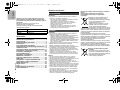 2
2
-
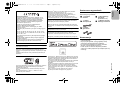 3
3
-
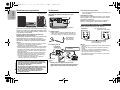 4
4
-
 5
5
-
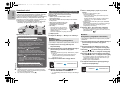 6
6
-
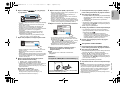 7
7
-
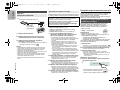 8
8
-
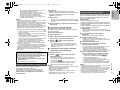 9
9
-
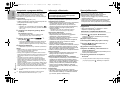 10
10
-
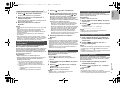 11
11
-
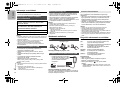 12
12
-
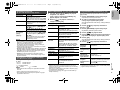 13
13
-
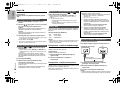 14
14
-
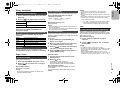 15
15
-
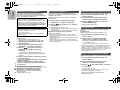 16
16
-
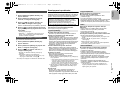 17
17
-
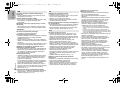 18
18
-
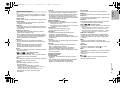 19
19
-
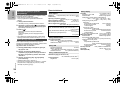 20
20
-
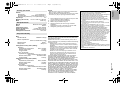 21
21
-
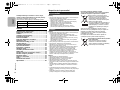 22
22
-
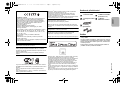 23
23
-
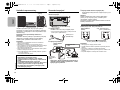 24
24
-
 25
25
-
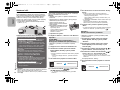 26
26
-
 27
27
-
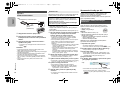 28
28
-
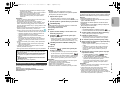 29
29
-
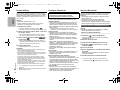 30
30
-
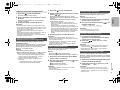 31
31
-
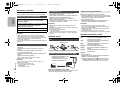 32
32
-
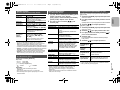 33
33
-
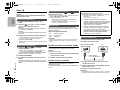 34
34
-
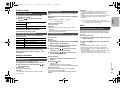 35
35
-
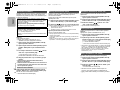 36
36
-
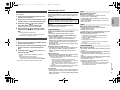 37
37
-
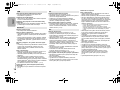 38
38
-
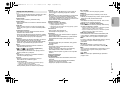 39
39
-
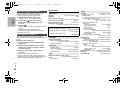 40
40
-
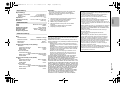 41
41
-
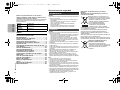 42
42
-
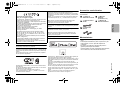 43
43
-
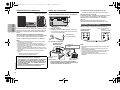 44
44
-
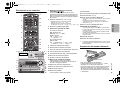 45
45
-
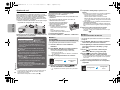 46
46
-
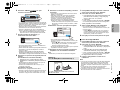 47
47
-
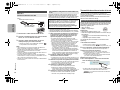 48
48
-
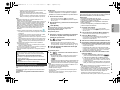 49
49
-
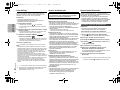 50
50
-
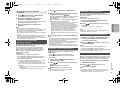 51
51
-
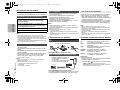 52
52
-
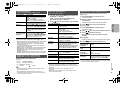 53
53
-
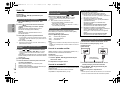 54
54
-
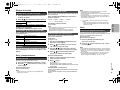 55
55
-
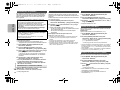 56
56
-
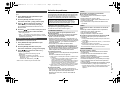 57
57
-
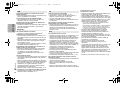 58
58
-
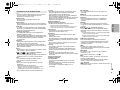 59
59
-
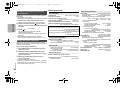 60
60
-
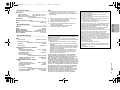 61
61
-
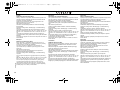 62
62
-
 63
63
-
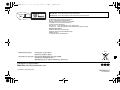 64
64
Panasonic SCPMX100EG Instrukcja obsługi
- Kategoria
- Odtwarzacze CD
- Typ
- Instrukcja obsługi
- Niniejsza instrukcja jest również odpowiednia dla
w innych językach
- español: Panasonic SCPMX100EG El manual del propietario
- slovenčina: Panasonic SCPMX100EG Návod na obsluhu
Powiązane artykuły
-
Panasonic SCPMX100EG Instrukcja obsługi
-
Panasonic SCPMX9 Instrukcja obsługi
-
Panasonic SCALL5CDEG Instrukcja obsługi
-
Panasonic SCALL7CD Instrukcja obsługi
-
Panasonic SCPMX80EG Instrukcja obsługi
-
Panasonic SCPMX100 Instrukcja obsługi
-
Panasonic SC-PMX70 Instrukcja obsługi
-
Panasonic SC-PMX80 Instrukcja obsługi
-
Panasonic SCPMX150EG Instrukcja obsługi
-
Panasonic SCPMX152EG Instrukcja obsługi